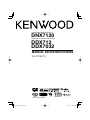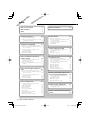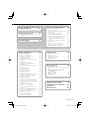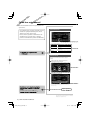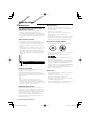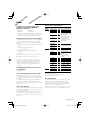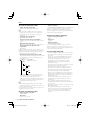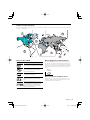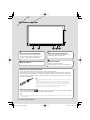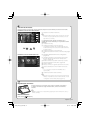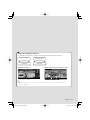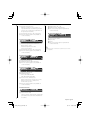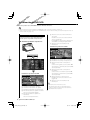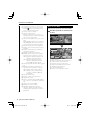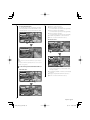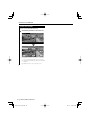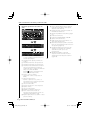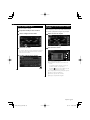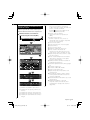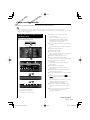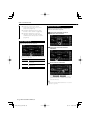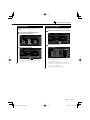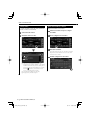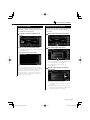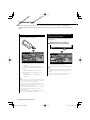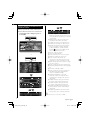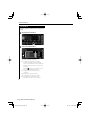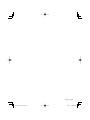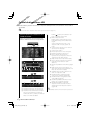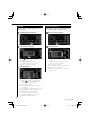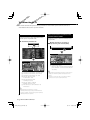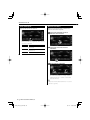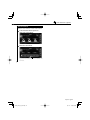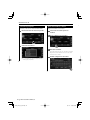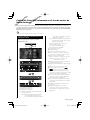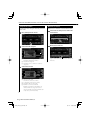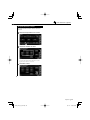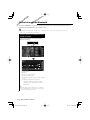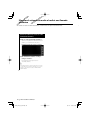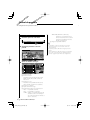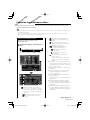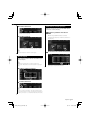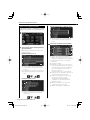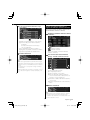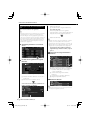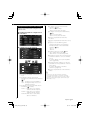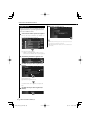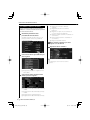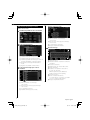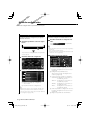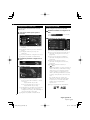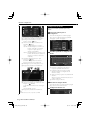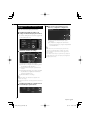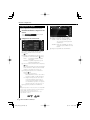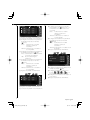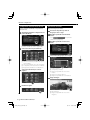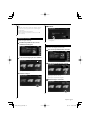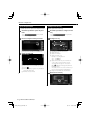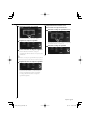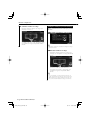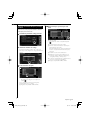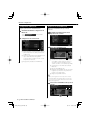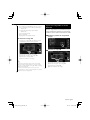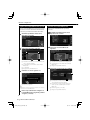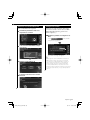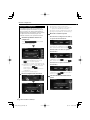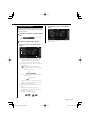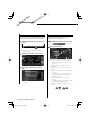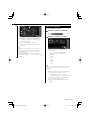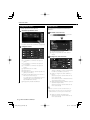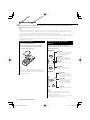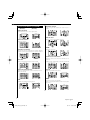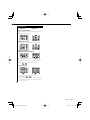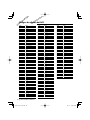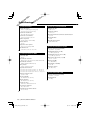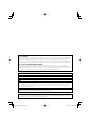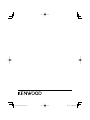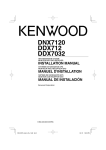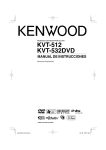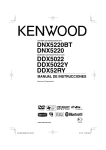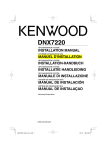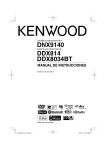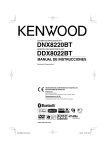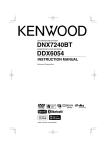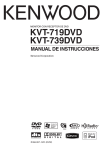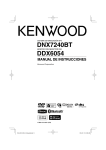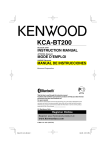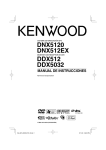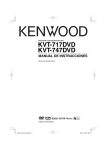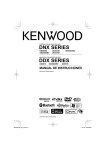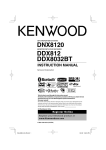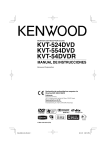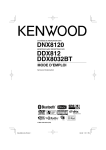Download Manual - Kenwood
Transcript
SISTEMA DE NAVEGACIÓN GPS
DNX7120
DDX712
DDX7032
MONITOR CON RECEPTOR DE DVD
MANUAL DE INSTRUCCIONES
© B64-4105-00/00 (KW/RW)
*DNX_DDX7_K_ESP.indb 1
08.1.31 10:56:08 PM
Indice
Cómo leer este manual
Antes de utilizar
Notas
4
6
7
Control de navegación
14
Uso del sistema de navegación
14
Control de otras fuentes mientras se visualiza
la pantalla de navegación
14
Visualización de DVD/VCD
Funciones en la pantalla de reproducción
Funciones durante la visualización del panel
de control sencillo
Funciones durante la visualización de la
pantalla de control
Menú de disco DVD
Control de zoom VCD
Cómo escuchar discos de música y
archivos de audio
16
17
17
18
20
21
Cómo observar imágenes/archivo de
video
24
Cómo escuchar la radio
Funciones durante la visualización de la
pantalla de control
Modo de búsqueda
Memoria automática
Memoria manual
Selección de preajustes
Texto de radio
Ajuste del nombre de emisora
Información de tráfico
Búsqueda por tipo de programa
2
10
Control del iPod
32
Conexión de un iPod
Funciones durante la visualización del panel
de control sencillo
Funciones durante la visualización de la
pantalla de control
Lista del iPod
32
32
33
34
16
Funciones durante la visualización de la
pantalla de control
21
Ajuste de nombre de disco
23
Selección de carpetas (función o archivo de
audio)
23
Función en la pantalla de reproducción
Funciones durante la visualización del panel
de control sencillo
Funciones durante la visualización de la
pantalla de control
Control de imagen
Selección de carpetas
Operaciones básicas
Control de dispositivos USB
36
Funciones durante la visualización de la
pantalla de control
Lista USB
Selección de carpetas
Visualización de TV
36
37
37
38
Función durante la pantalla de TV
Funciones durante la visualización del panel
de control sencillo
Funciones durante la visualización de la
pantalla de control
Modo de búsqueda
Memoria automática
Memoria manual
Selección de preajustes
Ajuste del nombre de emisora
38
38
39
40
40
41
42
42
24
24
25
26
26
Control de Sirius/XM (solamente en el
área de ventas de Norte América)
43
Funciones durante la visualización de la
pantalla de control
Búsqueda de canales
Memoria de canales
Búsqueda directa de canales
43
44
44
45
27
27
28
28
29
29
30
30
31
31
Control de audio de Bluetooth
46
Funciones durante la visualización de la
pantalla de control
46
Control de alimentación del dispositivo
externo
47
DNX7120/DDX712/DDX7032
*DNX_DDX7_K_ESP.indb 2
08.1.31 10:56:09 PM
Silenciar el volumen de audio al recibir
una llamada telefónica
48
Introducción de caracteres
49
Cómo utilizar la pantalla de introducción de
caracteres
49
Control de pantalla
50
Menú de configuración
62
Menú de configuración
Configuración de audio
Configuración de red de cruce
Configuración de DVD
Configuración de idioma
Configuración de nivel de bloqueo para
menores
Configuración de sistema
Configuración de la interfaz AV
Interfaz de usuario
Configuración del botón fuente directa
Introducción de fondos
Eliminación de fondos
Selección de fondos
Ajuste del panel táctil
Configuración del reloj
Configuración del monitor
Configuración de códigos de seguridad
Desactivar el código de seguridad
Configuración de iPod
Configuración de Sirius
Configurar el código parental del Sirius
Configurar el bloqueo parental del Sirius
Selección del canal de bloqueo parental
del Sirius
Configuración de Bluetooth
Registro de la unidad Bluetooth
Registro del código PIN de la unidad
Bluetooth
Registro de la unidad Bluetooth especial
Conexión de la unidad Bluetooth
Eliminación de la unidad Bluetooth
Configuración de DivX
Memoria de configuración
Configuración de EXT SW
62
62
63
63
64
65
66
67
68
70
70
71
71
72
72
73
74
76
76
77
77
78
79
80
80
81
82
82
83
83
84
85
Control de la unidad manos libres
51
Función de pantalla de control
Al recibir una llamada
Llamar introduciendo el número telefónico
Marcado rápido
Control de los servicios por tono
Marcar con la agenda telefónica
Realizar una llamada utilizando el registro
de llamadas salientes/entrantes
Marcar por medio de reconocimiento
de voz
Configuración del teléfono manos libres
Registro de voz
Registro de voz para la palabra clave
Preestablecer el número telefónico
SMS (Servicio de mensajes cortos)
Control de audio
55
56
57
58
59
60
61
86
Menú de control de audio
Control de audio
Control del ecualizador
Configuración de tono
Control de zona
86
86
87
88
88
Mando a distancia
90
Instalación de las pilas
Interruptor de modo de mando a distancia
Operaciones habituales (modo AUD)
DVD/VCD/CD/Archivos de audio
(modo DVD)
Radio (modo AUD)
NAVI (Modo NAVI)
TV (Modo TV)
Códigos de idioma de DVD
¿Ayuda? Resolución de problemas
¿Ayuda? Error
Especificaciones
51
52
52
53
53
54
90
90
91
92
93
94
95
96
97
98
100
Español
*DNX_DDX7_K_ESP.indb 3
3
08.1.31 10:56:10 PM
Cómo leer este manual
Este manual utiliza ilustraciones para explicar sus
operaciones.
Modo de búsqueda
Las visualizaciones y paneles mostrados en este
manual son ejemplos utilizados para ofrecer
explicaciones de las operaciones.
Por este motivo, pueden ser diferentes de las
visualizaciones o paneles reales, o algunos
patrones de visualización podrían ser diferentes.
Ajusta la selección de una emisora.
El modo cambia en el siguiente orden cada vez
que se toca el botón.
Visualización
"AUTO1"
"AUTO2"
"MANU"
Ajuste
Sintoniza automáticamente una emisora con
buena recepción.
Sintoniza las emisoras en la memoria una
después de la otra.
Cambia a la frecuencia siguiente manualmente.
Memoria manual
Almacena en la memoria la emisora actual
recibida.
1 Seleccionar una emisora que desee
almacenar en la memoria
2 Almacenar en memoria
Siga tocando hasta que aparezca el número
de memoria.
Página siguiente 3
El ejemplo de operación anterior con la marca
difiere de la operación real.
4
DNX7120/DDX712/DDX7032
*DNX_DDX7_K_ESP.indb 4
08.1.31 10:56:11 PM
Español
*DNX_DDX7_K_ESP.indb 5
5
08.1.31 10:56:13 PM
Antes de utilizar
2ADVERTENCIA
Para evitar lesiones o incendios, adopte las
siguientes precauciones:
• Para evitar que se produzca un cortocircuito, no
introduzca o deje objetos metálicos (tales como
monedas o herramientas metálicas) dentro de la unidad.
• No mire fijamente el visualizador de la unidad mientras
está conduciendo durante un periodo prolongado de
tiempo.
Cómo reiniciar su unidad
• Si la unidad o la unidad conectada (cargador
automático de discos, etc.) no funciona correctamente,
pule el botón de reinicio. La unidad regresará a la
configuración de fábrica cuando se pulse el botón de
reinicio.
• Extraiga el dispositivo USB antes de pulsar el botón de
reinicio. Pulsar el botón de reinicio con el dispositivo
USB instalado puede dañar los datos contenidos en el
dispositivo USB. Para saber cómo quitar un dispositivo
USB, consulte <Reproducción de un dispositivo USB>
(página 10).
Botón de reinicio
Limpieza de la unidad
Si la placa delantera de la unidad aparece manchada,
límpiela con un trapo suave seco.
Si la placa delantera está muy manchada, limpie las
manchas con un trapo humedecido con un producto de
limpieza neutro, a continuación vuelva a limpiarlo con un
trapo suave seco.
¤
• Aplicar un producto de limpieza tipo pulverizador
directamente en la unidad puede afectar a sus piezas
mecánicas. Limpiar la placa delantera con un trapo abrasivo
o utilizando un líquido volátil como un disolvente o alcohol
puede rayar la superficie o borrar caracteres.
Manejo de discos
• No toque la superficie de grabación del disco.
• No pegue cinta, etc. en el disco, ni utilice ningún disco
con cinta adherida.
• No utilice accesorios para discos.
• Limpie desde el centro del disco hacia el exterior.
• Al extraer los discos de esta unidad, hágalo
horizontalmente.
• Si el orificio central del disco o el borde exterior tienen
rebabas, utilice el disco únicamente después de haber
eliminado dichas rebabas con bolígrafo de bola, etc.
Discos que no pueden utilizarse
• No pueden utilizarse discos que no sean redondos.
• No pueden utilizarse discos con colores en la superficie
de grabación ni discos sucios.
• Esta unidad sólo puede reproducir los CDs con
.
Esta unidad puede que no reproduzca correctamente
discos que no tengan la marca.
• No podrá reproducir ningún disco CD-R ni CD-RW que
no haya sido finalizado. (Para el proceso de finalización
remítase a su software escrito CD-R/CD-RW, y a su
manual de instrucciones de grabador de CD-R/CD-RW.)
• Si intenta cargar un disco de 3 pulgadas con su
adaptador en la unidad, el adaptador podría separarse
del disco y averiar la unidad.
Otras notas
• Si tiene problemas durante la instalación, consulte con
su distribuidor Kenwood.
• Al adquirir accesorios adicionales, consulte a su
distribuidor Kenwood para asegurarse de que
funcionan con su modelo y en su zona.
• Los caracteres que cumplen el ajuste de caracteres de
la ISO 8859-1 pueden mostrarse.
• Las funciones RDS o RBDS no funcionarán allí donde el
servicio no esté admitido por ninguna emisora.
Empañamiento de la lente
Al activar la calefacción del coche con un tiempo frío,
puede aparecer vapor o condensación en la lente del
reproductor de disco de la unidad. Esta condensación en
la lente puede hacer que los discos no se reproduzcan.
En tal caso, retire el disco y espere hasta que se
evapore la condensación. Si la unidad no opera de la
manera normal después de un tiempo, consulte con su
distribuidor Kenwood.
6
DNX7120/DDX712/DDX7032
*DNX_DDX7_K_ESP.indb 6
08.1.31 10:56:14 PM
Notas
Unidades de navegación que pueden
conectarse a esta unidad (DDX712/
DDX7032 solamente)
• KNA-G510*
• KNA-DV4100
• KNA-DV3100
• KNA-DV2100
* Actualice el software de navegación a la última versión.
Para saber como actualizar el software, consulte el
manual de instrucciones de la unidad de navegación.
Lista de discos reproducibles
Tipos de
disco
DVD
iPod que puede conectarse a esta unidad
Puede controlar un iPod desde esta unidad conectando
un iPod (producto comercial) con un conector Dock
utilizando un cable de conexión iPod opcional (KCAiP300V).
Los siguientes iPods pueden controlarse desde la unidad.
• iPod nano
• iPod nano (Segunda Generación)
• iPod nano (3a Generación)
• iPod de quinta generación (iPod con video)
• iPod classic
• iPod touch
Actualice el software del iPod a la versión más reciente.
Compatible con audio solamente en iPod Touch.
CD
Al conectar su iPod en esta unidad con un accesorio
opcional como el cable de conexión de iPod (KCAiP300V), puede suministrar energía a su iPod así como
también cargarlo mientras reproduce música. No
obstante, la alimentación de esta unidad debe estar
activada.
Unidad Bluetooth que puede conectarse
en esta unidad
Otros
Estándar
Soporte
DVD de vídeo
DVD de audio
DVD-R
‡
×
‡
DVD-RW
‡
DVD+R
‡
DVD+RW
‡
DVD-R DL
(Doble capa)
DVD+R DL
(Doble capa)
DVD-RAM
CD de música
‡
Esta unidad es compatible con los sintonizadores de
radio satélite que son puestos en venta por SIRIUS y XM.
Los accesorios opcionales de abajo son necesarios para
la conexión.
Sintonizador SIRIUS : Cable de conversión CA-SR20
Sintonizador XM : Caja de Interfaz XM KCA-XM100
Consulte el manual de instrucciones del sintonizador de
radio satélite.
Acerca del radio HD
Al conectar un radio HD, se deshabilitan las funciones del
sintonizador de la unidad y cambian a las funciones del
sintonizador de radio HD.
Con el sintonizador de radio HD, puede utilizar las
mismas funciones que las del sintonizador. Consulte las
funciones del sintonizador para saber cómo utilizar estas
funciones.
×
‡
CD-ROM
CD-R
CD-RW
‡
‡
‡
DTS-CD
CD de vídeo (VCD)
CD de súper vídeo
CD de Fotos
CD-EXTRA
‡
‡
×
×
%
HDCD
%
CCCD
Disco dual
CD de súper audio
×
×
%
• KCA-BT200
Acerca del sintonizador de radio satélite
‡
Observación
Reproducción de MP3/WMA/
AAC/JPEG/MPEG
Multicapa/Multisesión/
(La reproducción depende
del sistema de autor)
Compatible con discos de 8
cm (3 pulgadas)
Solamente formato de video
Discos CD-TEXT/8 cm (3
pulgadas) admitidos.
Reproducción de MP3/WMA/
AAC/JPEG,
Multisesión admitida
Escritura por paquetes
admitida.
Sólo pueden reproducirse la
sesión de música del CD.
Calidad de sonido de CD de
música normal
Sólo puede reproducirse la
capa de CD.
‡ : Es posible la reproducción.
% : La posible la reproducción parcialmente.
× : La reproducción es imposible.
Uso del "DualDisc"
Al reproducir un "DualDisc" en esta unidad, la superficie
del disco que no se reproduce podría sufrir arañazos
al insertar o extraer el disco. Puesto que la superficie
del CD de música no cumple con el estándar de CD, la
reproducción puede resultar imposible.
(Un "DualDisc" es un disco con una superficie con señales
estándar de DVD y otra con señales de CD de música.)
Español
*DNX_DDX7_K_ESP.indb 7
7
08.1.31 10:56:15 PM
Notas
Acerca de los archivos de audio
• Archivo de audio reproducible
AAC-LC (.m4a), MP3 (.mp3), WMA (.wma)
⁄
• Si se graba música de CD normal y otros sistemas de
reproducción en el mismo disco, sólo se reproducirá
el sistema de reproducción grabado en la primera
configuración.
• Soporte de disco reproducible
CD-R/RW/ROM, DVD±R/RW
• Formato de archivo de disco reproducible
ISO 9660 Level 1/2, Joliet, Romeo, Nombre de archivo
largo.
• Dispositivo USB reproducible
Almacenamiento masivo USB, iPod con KCA-iP300V
• Sistema de archivos de dispositivo USB
reproducible
FAT16, FAT32
Aunque los archivos de audio estén conformes con los
estándares enumerados anteriormente, la reproducción
puede resultar imposible dependiendo de los tipos y
condiciones del soporte o dispositivo.
• Orden de reproducción del archivo de audio
En el ejemplo del árbol de carpetas/archivos mostrado
a continuación, los archivos se reproducen en un
orden de ① a ⑩.
CD ()
v
<: Carpeta
Folder
v : Archivo
Audio fide audio
v
v
v
v
v.
Se encuentra disponible un manual en línea sobre
los archivos de audio en el sitio, www.kenwood.
com/audiofile/. En este manual en línea, se
proporciona información detallada y notas que no se
encuentran en el proporcionado. Asegúrese de leer
completamente el manual en línea.
⁄
• En este manual, la palabra "Dispositivo USB" se utiliza
para las memorias flash y los reproductores de audio que
cuentan con terminales USB.
• En este manual, "iPod" se refiere al iPod conectado con el
KCA-iP300V (accesorio opcional).
Acerca de los archivos de vídeo
• Archivos de vídeo aceptables
MPEG1, MPEG2
• Extensiones
mpg, mpeg, m1v, m2v
8
• Medios aceptables
CD-R/RW/ROM, DVD±R/RW, VCD, iPod con KCA-iP300V
Los discos aceptables, formatos de disco, nombres
de archivo y carpeta y el orden de reproducción es el
mismo que aquellos para los archivos de audio. Consulte
<Acerca de los archivos de audio>.
Acerca de los archivos de imagen
• Archivos de imagen aceptables
JPEG
• Extensiones
jpg, jpeg
• Medios aceptables
CD-R/RW/ROM, DVD±R/RW
Los discos aceptables, formatos de disco, nombres
de archivo y carpeta y el orden de reproducción es el
mismo que aquellos para los archivos de audio. Consulte
<Acerca de los archivos de audio>.
Acerca del dispositivo USB
• Si inicia la reproducción después de conectar el iPod, se
reproduce primero la música que ha sido reproducida
por el iPod.
En este caso, se muestra "RESUMING" sin mostrar un
nombre de carpeta, etc. Al cambiar el elemento de
exploración se mostrará un título correcto, etc.
• Al conectar el iPod en esta unidad, se mostrará
"KENWOOD" o "✓" en el iPod para indicar que no
puede operar el iPod.
• Al conectar el dispositivo USB en esta unidad, se puede
cargar hasta que se encienda la unidad.
• Instale el dispositivo USB en un lugar en el que no
moleste para la conducción adecuada del vehículo.
• No puede conectar un dispositivo USB por medio de
un concentrador USB o un lector multi tarjetas.
• Realice copias de seguridad de los archivos de audio
utilizados en esta unidad. Los archivos podrían borrarse
dependiendo de las condiciones de funcionamiento
del dispositivo USB.
No ofreceremos ningún tipo de compensación por
cualquier daño que surja del borrado de los datos
almacenados.
• No se suministra ningún dispositivo USB con esta
unidad. Deberá comprar un dispositivo USB disponible
en el mercado.
• Al conectar el dispositivo USB, se recomienda el uso del
CA-U1EX (opcional).
No se garantiza la reproducción normal cuando se
utilice un cable que no sea un cable USB compatible.
La conexión de un cable cuya longitud total sea
superior a 5 m puede provocar una reproducción
anormal.
DNX7120/DDX712/DDX7032
*DNX_DDX7_K_ESP.indb 8
08.1.31 10:56:16 PM
Códigos de región del mundo
Como se muestra en el mapa siguiente, a los reproductores DVD se les da un código de región según el país o área en
el que se comercializan.
1
5
2
6
1
2
3
1
4
5
2
4
Marcas de discos DVD
Marcas obligatorias de funcionamiento
Símbolo
Con este DVD, algunas funciones de la unidad, como la
de reproducción, podría estar limitada dependiendo de
la ubicación en la que se esté reproduciendo el DVD. En
este caso, las siguientes marcas aparecerán en la pantalla.
Para obtener más información, consulte el manual del
disco.
ALL
8
32
9
Descripción
Indica un número de región. Los discos con esta marca
pueden reproducirse con cualquier reproductor de DVD.
Indica el número de idiomas grabados. Pueden
grabarse hasta 8 idiomas en una película. Puede
seleccionar el idioma que desee.
Marca de
禁止マーク
prohibición
Indica el número de idiomas para subtítulos grabados.
Pueden grabarse hasta 32 idiomas.
Si un disco DVD contiene escenas rodadas desde
diferentes ángulos, puede seleccionar su ángulo
favorito.
Discos con un periodo limitado de uso
No deje discos con un periodo limitado de uso en esta
unidad. Si carga un disco caducado, puede que no sea
capaz de extraerlo de la unidad.
Indica el tipo de pantalla para la imagen. La marca
de la izquierda indica que una imagen de tipo ancho
16:9 LB (16:9) se visualizará en una pantalla estándar de
TV (4:3) con una banda negra en la parte superior e
inferior de la pantalla (letter box).
Español
*DNX_DDX7_K_ESP.indb 9
9
08.1.31 10:56:16 PM
Operaciones básicas
E
D
C
B A
C
B
Activa y desactiva la alimentación
Activa el sistema de navegación
Pulse el botón para activar la alimentación.
Al pulsar el botón y mantenerlo pulsado por 1
segundo o más, se apaga la alimentación.
Pulse el botón para cambiar la visualización a la
pantalla del sistema de navegación.
E
D
Atenúa el volumen
Ajusta el volumen
Pulse para atenuar el volumen.
Vuelva a pulsarlo para cancelar el silenciamiento.
Reproducción de un dispositivo USB
Al conectar un dispositivo USB, la reproducción se inicia de forma automática.
Debe actualizar la base de datos si está utilizando un dispositivo USB que sea diferente al que utilizó antes o
si ha sustituido los archivos de audio en el dispositivo USB. Para información concerniente a la actualización
de la base de datos, consulte <Funciones durante la visualización de la pantalla de control> en el control de
dispositivo USB (página 36).
⁄
• Si se selecciona la fuente USB cuando no se conecta un dispositivo USB, se mostrará "No
Device".
• Al detener la reproducción y volver a reiniciarla, la reproducción se iniciará desde el
punto en el que se detuvo por última vez. Incluso de se extrae el dispositivo USB y se
vuelve a conectar, la reproducción se iniciará desde el punto en el que se detuvo por
última vez a no ser que los contenidos del dispositivo USB hayan cambiado.
• Asegúrese de que el dispositivo USB esté bien conectado.
Extracción del dispositivo USB
Pulse en la pantalla de control
del USB para entrar en el modo de interrupción USB y después extraiga
el dispositivo USB. Consulte <Control de dispositivos USB> (página 36).
¤
• La retirada del dispositivo USB antes de entrar en el modo de interrupción USB puede provocar daños en los datos contenidos en
el dispositivo USB.
10
DNX7120/DDX712/DDX7032
*DNX_DDX7_K_ESP.indb 10
08.1.31 10:56:17 PM
C
Selección de una fuente
Pulse para mostrar la pantalla de selección de fuente. Toque el botón de fuente para seleccionar la fuente.
Pantalla de selección de todas las fuentes
11
1 Desplaza la visualización de fuente.
2
3
1
7
4
8
5
9
6
1
10
10
Pantalla de selección de fuente favorita
12
⁄
• La fuente visualizada depende del tipo de dispositivo conectado.
En adición, no puede pulsar el botón de la fuente que no esta
disponible en ese momento.
Los siguientes botones siempre se muestran en la
pantalla de selección de fuente y en la pantalla de control
de fuente.
2 Visualización de reloj
3 Visualiza la pantalla de selección de fuente.
La visualización cambia entre la pantalla de selección
de fuente favorita y la de selección de todas las fuentes
tocando el botón.
4 Visualiza la pantalla de control de fuente.
5 Visualiza la pantalla del menú de control de audio. (página
86)
6 Visualiza la pantalla del menú de configuración.
(página 62)
7 Vizualiza la pantalla de control del dispositivo externo.
Consulte <Control de alimentación del dispositivo
externo> (página 47).
8 Cambia el fondo de la pantalla cada vez que se pulsa.
9 Muestra la pantalla de manos libres. (página 51)
p Ajusta el volumen.
q Pulse por al menos 2 segundos para borrar los botones.
Toque la pantalla para volver a visualizar los botones.
⁄
• Si no se encuentra conectada una unidad Bluetooth, no
aparecerá [TEL].
w Visualiza la pantalla de todas las fuentes.
⁄
• Para saber cómo registrar los botones de fuente frecuentemente
utilizados en la pantalla de selección de fuente favorita, consulte
<Configuración del botón fuente directa> (página 70).
A
Reproducción de un disco
Al cargar un disco en la ranura de carga, el disco comienza a reproducirse.
Si aparece un menú tras cargar el disco de vídeo, seleccione el elemento
deseado.
⁄
• Consulte la <Lista de discos reproducibles> (página 7) para obtener una lista de los discos y
formatos admitidos.
Remoción del disco
Pulse el botón
(Expulsar).
Español
*DNX_DDX7_K_ESP.indb 11
11
08.1.31 10:56:18 PM
Operaciones básicas
C
B
A
B
A
Cambia al control de manos libres
Cambia a retrovisión
Pulse por más de 1 segundo para la pantalla de
control de manos libres.
Pulse otra vez por más de 1 segundo para
reanudar la visualización normal.
Pulse por más de 1 segundo para cambiar a la
vista trasera.
Pulse otra vez por más de 1 segundo para
reanudar la visualización normal.
(solamente con el accesorio opcional unidad
Bluetooth conectada)
⁄
• Las funciones del botón [NAV] se pueden cambiar a
la función de desactivación de visualización. Consulte
<Configuración de sistema> (página 66) para el ajuste de
la función del botón [NAV].
C
Ajusta el nivel de sonoridad
Púlselo durante más de 1 segundo para activar o
desactivar la función de sonoridad.
Si se activa está función, se acentuarán los tonos
graves cuando el volumen sea bajo.
12
DNX7120/DDX712/DDX7032
*DNX_DDX7_K_ESP.indb 12
08.1.31 10:56:18 PM
B
Cambio de la pantalla de funciones
La pantalla de control de funciones cambia en el siguiente orden cada vez que pulsa el botón.
Pantalla de navegación
Pantalla de reproducción
de imagen o video
Botón [FNC]
Botón [FNC]
Aparecen los botones de
control fácil.
Aparecen los botones de
control fácil.
Pantalla de navegación
Pantalla de reproducción de imagen o video
Mode:Full
DVD VIDEO
SCRN
O
O
SCRN
O
DVD MEDIA
2
P
1
PICTURE
IN
AV–OUT:AV–IN
O
0:00:05
DVD VIDEO
Title
1
Chap
1
T
0:00:05
IN
Botón de control fácil
Botón de control fácil
⁄
• Para las funciones de los botones de control fácil, consulte <Control de otras fuentes mientras se visualiza la pantalla de
navegación> (página 14).
Español
*DNX_DDX7_K_ESP.indb 13
13
08.1.31 10:56:19 PM
Control de navegación
Ajusta y controla el funcionamiento del sistema de navegación.
Uso del sistema de navegación
Visualiza la pantalla del sistema de navegación
y hace que la función de navegación esté
disponible.
1 Visualización de la pantalla de navegación
Control de otras fuentes mientras se
visualiza la pantalla de navegación
La fuente seleccionada puede controlarse
mientras se visualiza la pantalla de navegación.
1 Visualizar los botones de control fácil
Al seleccionar "DVD":
1
SCRN
O
2
O
3
6
2 Configuración del funcionamiento del
sistema de navegación
Pulse el botón del sistema de navegación que
aparece en la pantalla. Consulte el MANUAL DE
INSTRUCCIONES del SISTEMA DE NAVEGACIÓN
para obtener información acerca del uso del
mismo.
⁄
• Puede configurar el funcionamiento del sistema de
navegación cuando no se muestra nada más en la
pantalla. Si se muestra cualquier otra cosa, como el panel
de control rápido, elimínelo antes.
• Para DDX712/DDX7032, necesita conectar un sistema de
navegación opcional. Consulte <Unidades de navegación
que pueden conectarse a esta unidad> (página 7) para
las unidades de navegación que se pueden conectar.
14
4
3
DVD VIDEO
Title
1
Chap
5
1
T
0:00:05
IN
1 ∞: Cambia entre el botón [SCRN], [TEL] y
[EXT SW] cada vez que se pulse.
SCRN: Visualiza la pantalla de control de
pantalla.
Consulte <Control de pantalla>
(página 50).
TEL: Visualiza la pantalla de manos libres.
(página 51)
EXT SW: Visualiza la pantalla de control
del dispositivo externo. Consulte
<Control de alimentación del
dispositivo externo> (página 47).
2 Ajusta el volumen.
3 Durante la reproducción de un DVD :
Selecciona un capítulo.
Durante la reproducción de un VCD :
Selecciona una escena (cuando PBC está
activado) o una pista (cuando PBC está
desactivado).
Durante la reproducción de un CD :
Selecciona la música.
Durante la reproducción de un archivo de
audio, de video o de imagen :
Selecciona un archivo.
DNX7120/DDX712/DDX7032
*DNX_DDX7_K_ESP.indb 14
08.1.31 10:56:20 PM
i Cambia entre TV1 o TV2.
o Cambia el modo de Búsqueda.
; Al tocar esta área, aparece la pantalla de
control de fuente.
4 Detiene la reproducción.
Cuando se pulsa dos veces, el disco se
reproducirá desde el comienzo la próxima
vez que este se reproduzca. (solamente en
la reproducción de DVD)
5 Inicia la reproducción o hace una pausa.
6 Al tocar esta área, aparece la pantalla de
control de fuente.
Al seleccionar "Bluetooth":
21
a
s
d
f
Al seleccionar "USB" o "iPod":
7
8
7
iPod
9
P
0:00:05
IN
7 Durante la reproducción de un iPod :
Busca música o video.
Durante la reproducción USB :
Selecciona un archivo.
8 Inicia la reproducción o hace una pausa.
9 Al tocar esta área, aparece la pantalla de
control de fuente.
21
22
23
24
Selecciona un archivo.
Reproduce.
Pausa.
Al tocar esta área, aparece la pantalla de
control de fuente.
⁄
• Los botones de control fácil se ocultan al tocar el centro
de la pantalla.
Al seleccionar "TUNER":
10
10
12 TUNER
11
AM
FM
11
FM1
98.1 MHz
IN
p Sintoniza una emisora.
q Cambia la banda (a AM o FM 1/2/3).
w Al tocar esta área, aparece la pantalla de
control de fuente.
Al seleccionar "SIRIUS" o "XM":
13
13
SIRIUS
16
14 Band
SEEK
15
SR 1
100 ch
SEEK1
IN
e Sintoniza una emisora.
r Cambia la banda.
Sirius : SR1/ SR2/ SR3/ SR4
XM : XM1/ XM2/ XM3/ XM4
t Activa el modo de Búsqueda.
SEEK 1 : Sintoniza los canales uno por uno.
SEEK 2 : Selecciona los canales en la
memoria uno por uno.
y Al tocar esta área, aparece la pantalla de
control de fuente.
Al seleccionar "TV":
17
17
18
19
20
u Selecciona un canal.
Utilice el <Modo de búsqueda> (página 40)
para cambiar la secuencia de sintonización
de canales.
Español
*DNX_DDX7_K_ESP.indb 15
15
08.1.31 10:56:22 PM
Visualización de DVD/VCD
Puede reproducir discos DVD/VCD utilizando diferentes funciones.
• Para el método básico para visualizar discos DVD/VCD, consulte <Operaciones básicas> (página 10).
• Ajuste el modo del mando a distancia en modo "DVD" antes de iniciar su funcionamiento, consulte <Interruptor de modo de
mando a distancia> (página 90).
6 Área de botones de control del menú de
disco DVD
Visualiza los botones de control del menú
de disco (página 18).
La pantalla de control de luces altas aparece
al visualizarse el menú principal de DVD.
7 Área de botones de visualización de
información
Funciones en la pantalla de reproducción
Las funciones básicas están disponibles incluso
cuando aparece la pantalla de reproducción.
1 Visualizar la pantalla de reproducción
Pantalla de reproducción de VCD
Mode:Full
DVD VCD
12
11
o
PBC
DVD VIDEO
Mode:Full
5
6
AV–OUT:AV–IN
4
7
1
2
1
3
Chap
1
2
3
4
1
T
0:00:05
Visualización del número de título
Visualización del número de capítulo
Visualización de tiempo de reproducción
Área de búsqueda de capítulos en avance
Selecciona el siguiente capítulo.
5 Área de búsqueda de capítulos en
rebobinado
Selecciona el capítulo anterior.
16
8
Scene
VER2
ST
9
3
P
IN
0:05
AF
8 Visualización de número de escena/pista
9 Visualización de tiempo de reproducción
p Área de búsqueda de escena/pista en
avance
Selecciona la siguiente escena (cuando PBC
está activado) o siguiente pista (cuando PBC
está desactivado).
q Área de búsqueda de escena/pista en
rebobinado
Selecciona la escena anterior (cuando PBC
está activado) o pista anterior (cuando PBC
está desactivado).
w Área del botón de control de zoom
Visualiza los botones de control de zoom
(página 20).
e Área de botones de visualización de
información
Pantalla de reproducción de DVD
Title
10
13
DVD VCD
DVD VIDEO
AV–OUT:AV–IN
⁄
• La visualización de información se borra
automáticamente después de aproximadamente 5
segundos. Además, la información puede visualizarse
automáticamente al actualizar.
DNX7120/DDX712/DDX7032
*DNX_DDX7_K_ESP.indb 16
08.1.31 10:56:23 PM
Funciones durante la visualización del
panel de control sencillo
Funciones durante la visualización de la
pantalla de control
Visualiza los botones de funcionamiento básico
en la pantalla.
Cambia a la pantalla de control de fuente para
utilizar las diferentes funciones de reproducción.
1 Mientras la fuente se encuentra en
reproducción, pulse el botón [FNC]
1 Mientras la fuente se encuentra en
reproducción, pulse el botón [FNC]
Mode:Full
DVD VIDEO
AV–OUT:AV–IN
Mode:Full
DVD VIDEO
AV–OUT:AV–IN
4
SCRN
O
SCRN
O
1
1
DVD VIDEO
Title
3
2
1
Chap
1
T
0:00:05
O
O
DVD VIDEO
Title
Chap
1
1
T
0:00:05
IN
IN
1 Búsqueda de capítulos (durante la
reproducción de DVD)
Busca un capítulo.
Búsqueda de escenas/pistas (durante la
reproducción de VCD)
Selecciona una escena (cuando PBC está
activado) o una pista (cuando PBC está
desactivado).
2 Detiene la reproducción.
Cuando se pulsa dos veces, el disco se
reproducirá desde el comienzo la próxima
vez que este se reproduzca.
3 Inicia la reproducción o hace una pausa.
4 Cambia a la pantalla de reproducción.
⁄
• Al visualizarse la pantalla de navegación, pulse el botón
[NAV] para cambiar la pantalla de reproducción de
fuente.
• El panel de control sencillo se encuentra escondido
cuando toca una pieza central del monitor.
Durante la reproducción de un DVD
2
3
5
4
6
1
7
7
8
10
9
9
12
12
11
16
15
14
13
17
19
18
Durante la reproducción de un VCD
20
21
22
23
1 Cambia a la pantalla de reproducción.
2 Visualización del número de título (durante
la reproducción de DVD)
3 Visualización del número de capítulo/
escena/pista
4 Visualización del modo de reproducción
Página siguiente 3
Español
*DNX_DDX7_K_ESP.indb 17
17
08.1.31 10:56:25 PM
Visualización de DVD/VCD
5 Visualización de tiempo de reproducción
6 Visualización de la etiqueta del volumen
aparezca, la visualización del
Cuando
texto se desplaza al presionarlo.
7 Avance o retroceso rápidos.
8 Detiene la reproducción.
Cuando se pulsa dos veces, el disco se
reproducirá desde el comienzo la próxima
vez que este se reproduzca.
9 Selecciona un capítulo, una escena o una
pista.
Al interrumpir la reproducción de un disco
DVD-VIDEO/VCD, pulse este botón para
iniciar el avance fotograma a fotograma.
p Inicia la reproducción o hace una pausa.
q Expulsa el disco del reproductor de discos
integrado.
w Avance o rebobinado lento. (durante la
reproducción de DVD)
e Cambia a visualización de botones.
r Cambia entre las operaciones de repetir
reproducción en la siguiente secuencia.
DVD: Repetición de título, repetición de
capítulo, Desactivar repetición
VCD: Repetición de pista, Desactivar
repetición (disponible cuando la
función PBC está desactivada)
t Muestra la pantalla de manos libres. (página
51)
y Cambia la visualización del tiempo de
reproducción en la siguiente secuencia.
DVD: Capítulo, Título, Títulos restantes
VCD: Pista, disco, discos restantes (sólo
es efectivo si la función PBC está
desactivada)
u Indicador de funciones
i Aparece cuando se inserta un disco.
o Indicador de sonido.
; Activa o desactiva la función PBC de VCD
(sólo cuando se está utilizando un VCD Ver
2.0)
a Aparece al encender el PBC.
s Indicador de versión de VCD
d Vizualiza la pantalla de control del
dispositivo externo. Consulte <Control
de alimentación del dispositivo externo>
(página 47).
18
Menú de disco DVD
Selecciona una opción del menú de disco DVD.
1 Visualizar la pantalla de control del menú
de discos
Mode:Full
DVD VIDEO
DVD VIDEO
Title
1
Chap
AV–OUT:AV–IN
1
3
0:00:05
1
6
Top
Me n u Ctrl
T
Menu
5
Return
3
3
4
En t e r
1
2
3
4
5
6
7
8
7
Highlight
3
Canc e l
2
8
Ex i t
Abre el menú.
Regresa a la pantalla del menú de discos.
Selecciona una opción del menú.
Introduce su selección de menú.
Regresa a la pantalla del menú anterior.
Visualiza el menú principal.
Control de iluminación.
Borra el control del menú de discos.
DNX7120/DDX712/DDX7032
*DNX_DDX7_K_ESP.indb 18
08.1.31 10:56:28 PM
Control de iluminación
Es posible seleccionar un capítulo y un título
para la pantalla de menú de DVD. Al tocar la
pantalla, puede seleccionar el menú de DVD.
Top
Me n u Ctrl
Menu
Return
9 Abre el control de menú.
p Activa el ángulo de imagen.
(solo durante la reproducción programada)
q Activa el idioma de subtítulos.
(solo durante la reproducción programada)
w Activa el idioma de audio.
(solo durante la reproducción programada)
e Visualiza la pantalla de control de zoom.
r Borra el control del menú de discos.
Control de zoom
En t e r
Canc e l
Highlight
Ex i t
Me n u Ctrl
H i g h l i gh t
SUB
Audio
3/ 3
1/2
On
Angle
Z o om
1/1
Ex i t
16
Z o omC t r l
⁄
16
• Para cancelar el control de iluminación, pulse el botón
[FNC].
• La operación finaliza automáticamente si no la acciona
durante 10 segundos.
2 Seleccionar opciones del menú de discos
Menú de disco
Top
Me n u Ctrl
En t e r
SUB
11
13 Z o om
Return
Canc e l
Highlight
Me n u Ctrl
9
Menu
Audio
3/ 3
15
Z o om
16
x2
16
Canc e l
17
Ex i t
18
t Cambia la relación de zoom en 4 niveles (2
veces, 3 veces, 4 veces, o desactivar) cada
vez que se pulsa.
y Desplaza la pantalla en la dirección indicada
al pulsar.
u Regresa a la pantalla del menú de discos.
i Borra el control del menú de discos.
Ex i t
1/2
12
10
Angle
1/1
14
Ex i t
Español
*DNX_DDX7_K_ESP.indb 19
19
08.1.31 10:56:29 PM
Visualización de DVD/VCD
Control de zoom VCD
Muestra una pantalla VCD ampliada.
1 Visualizar la pantalla de control de zoom
Mode:Full
DVD VCD
DVD VCD
Scene
PBC
VER2
Z o omC t r l
AV–OUT:AV–IN
3
P
ST
IN
0:05
AF
2
2
2
1
Z o om
x2
2
3
Ex i t
1 Cambia la relación de zoom en 2 niveles (2
veces o desactivar) cada vez que se pulsa.
2 Desplaza la pantalla en la dirección indicada
al pulsar.
3 Elimina el botón de control de zoom.
20
DNX7120/DDX712/DDX7032
*DNX_DDX7_K_ESP.indb 20
08.1.31 10:56:31 PM
Cómo escuchar discos de música y archivos de audio
Puede recuperar varias pantallas de control durante la reproducción de un archivo de CD/Audio.
• Para el método básico sobre cómo reproducir un disco de música/archivo de música, consulte <Operaciones básicas>
(página 10).
• Consulte <Lista de discos reproducibles> (página 7) para saber qué discos pueden reproducirse.
• Consulte <Acerca de los archivos de audio> (página 8) para saber qué archivos pueden reproducirse.
Funciones durante la visualización de la
pantalla de control
Cambia a la pantalla de control de fuente para
utilizar las diferentes funciones de reproducción.
o
Durante la reproducción de CD
1
3
2
4
5
5
8
7
9
6
10
11
16
18
8
12
13
14
15
17
4 Visualización de la información de música
Selecciona el nombre del disco (consulte
<Ajuste de nombre de disco>, página 23),
texto del disco o texto de la pista.
Cuando
aparezca, la visualización del
texto se desplaza al presionarlo.
5 Avance o retroceso rápidos.
6 Detiene la reproducción en el reproductor
de discos integrado. Cuando se pulsa
dos veces, el disco se reproducirá desde
el comienzo la próxima vez que este se
reproduzca.
7 Selecciona una pista.
8 Inicia la reproducción o hace una pausa.
9 Expulsa el disco del reproductor de discos
integrado.
p Inicia o detiene el Escaneado de
reproducción (que reproduce el inicio de
cada música, una detrás de otra).
q Repite la reproducción (la pista actual).
w Inicia o detiene la reproducción aleatoria
(reproducción de música en orden
aleatorio).
e Cambia el número de líneas mostradas en
la Pantalla de información.
r Muestra la pantalla de manos libres. (página
51)
t Cambia el tiempo de reproducción entre
Pista, disco y tiempo restante de disco.
y Indicador de funciones
u Aparece cuando se inserta un disco.
i Configura un nombre para el disco que se
está reproducción. Consulte <Ajuste de
nombre de disco> (página 23).
o Vizualiza la pantalla de control del
dispositivo externo. Consulte <Control
de alimentación del dispositivo externo>
(página 47).
19
1 Visualización de número de pista (música)
2 Visualización del modo de reproducción
3 Visualización de tiempo de reproducción
Página siguiente 3
Español
*DNX_DDX7_K_ESP.indb 21
21
08.1.31 10:56:33 PM
Cómo escuchar discos de música y archivos de audio
Durante la reproducción de archivos de
audio
2
4
3
5
1
6
6
8
9
10
12
7
11
14
13
18
25
8
15
11
16
17
19
20
21
22
23
24
1 Cambia a la pantalla de reproducción. Si
no existe pantalla de reproducción, no se
muestra el papel tapiz.
2 Visualización de carpetas y números de
archivos
3 Visualización del modo de reproducción
4 Visualización de tiempo de reproducción
5 Visualización de la información de música
Selecciona el nombre de la carpeta, el
nombre del archivo, el título, el nombre del
artista o el nombre del álbum.
Cuando
aparezca, la visualización del
texto se desplaza al presionarlo.
6 Avance o retroceso rápidos.
(desactivado cuando se reproduce un
JPEG.)
7 Detiene la reproducción.
Cuando se pulsa dos veces, el disco se
reproducirá desde el comienzo la próxima
vez que este se reproduzca.
8 Selecciona un archivo.
9 Inicia la reproducción o hace una pausa.
p Expulsa un disco.
q Selecciona una carpeta.
w Cambia a visualización de botones.
e Inicia o detiene el Escaneado de
reproducción (que reproduce el inicio de
cada música, una detrás de otra).
r Repite la reproducción (los archivos o datos
preseleccionados).
22
t Inicia o detiene la Reproducción aleatoria
(reproducción de archivos de la carpeta
actual en orden aleatorio).
y Cambia el número de líneas mostradas en
la Pantalla de información.
u Muestra la pantalla de manos libres. (página
51)
i Indicador de funciones
o Indicador de MUSIC, MOVIE o PICTURE
; Aparece al insertar un disco.
a Repite la reproducción de la música o los
datos de la carpeta actual.
s Puede buscar carpetas y archivos de audio a
través de una jerarquía. Consulte <Selección
de carpetas> (página 23).
d Visualiza la información de música (como
etiquetas y propiedades de contenidos)
del archivo de audio que se está
reproduciendo.
f Vizualiza la pantalla de control del
dispositivo externo. Consulte <Control
de alimentación del dispositivo externo>
(página 47).
DNX7120/DDX712/DDX7032
*DNX_DDX7_K_ESP.indb 22
08.1.31 10:56:34 PM
Ajuste de nombre de disco
Asigna un nombre a un CD.
1 Reproducir un CD que desee nombrar
Selección de carpetas (función o archivo
de audio)
Busca carpetas y archivos de audio almacenados
en soportes y dispositivos según una jerarquía.
2 Iniciar configuración de nombre
1 Iniciar selección de carpetas
3 Introducir el nombre
2 Selecciona una canción
Consulte <Introducción de caracteres> (página
49) para obtener información acerca de cómo
introducir un nombre.
2
3
1
4 Finalizar configuración de nombre
4
2
5
6
1 Se desplaza por la lista.
2 Enumera las carpetas y los archivos de
audio
La carpeta se abre cuando se toca y el
archivo de audio se reproduce.
Cuando
aparezca, la visualización del
texto se desplaza al presionarlo.
3 Se desplaza al nivel de jerarquía superior.
4 Sube un nivel de jerarquía.
5 Abre la carpeta seleccionada.
6 Regresa a la pantalla original.
Español
*DNX_DDX7_K_ESP.indb 23
23
08.1.31 10:56:35 PM
Cómo observar imágenes/archivo de video
Puede recuperar varias pantallas de control durante la reproducción de un archivo de video (archivo MPEG
1 y MPEG 2) y un archivo de imagen (archivo JPEG).
5 JPEG: área de botón de control de imagen
(página 26)
MPEG: sin función
6 Área de botones de visualización de
información
Función en la pantalla de reproducción
Las funciones básicas están disponibles incluso
cuando aparece la pantalla de reproducción.
1 Visualizar la pantalla de reproducción
⁄
• La visualización de información se borra
automáticamente después de aproximadamente 5
segundos. Además, la información puede visualizarse
automáticamente al actualizar.
Funciones durante la visualización del
panel de control sencillo
o
Visualiza los botones de funcionamiento básico
en la pantalla.
1 Mientras la fuente se encuentra en
reproducción, pulse el botón [FNC]
Mode:Full
DVD MEDIA
DVD MEDIA
Mode:Full
4
5
AV–OUT:AV–IN
AV–OUT:AV–IN
O
SCRN
3
O
6
1
3
2
1
DVD MEDIA
2
1
DVD MEDIA
2
2
1
P
24
0:00:05
IN
1 Selecciona un archivo.
2 Detiene la reproducción.
3 Inicia la reproducción o hace una pausa.
0:00:05
IN
1 Visualización de números de carpetas y
archivos
2 Visualización de tiempo de reproducción
3 Área de búsqueda de archivos en avance
Selecciona el siguiente archivo.
4 Área de búsqueda de archivos en
rebobinado
Selecciona el archivo anterior.
P
1
PICTURE
⁄
• Al visualizarse la pantalla de navegación, pulse el botón
[NAV] para cambiar la pantalla de reproducción de
fuente.
• El panel de control sencillo se encuentra escondido
cuando toca una pieza central del monitor.
DNX7120/DDX712/DDX7032
*DNX_DDX7_K_ESP.indb 24
08.1.31 10:56:35 PM
Funciones durante la visualización de la
pantalla de control
Cambia a la pantalla de control de fuente para
utilizar las diferentes funciones de reproducción.
6
1 Mientras la fuente se encuentra en
reproducción, pulse el botón [FNC]
7
Mode:Full
DVD MEDIA
O
SCRN
O
AV–OUT:AV–IN
2
DVD MEDIA
P
1
PICTURE
8
9
p
q
w
e
0:00:05
r
IN
t
2
3
4
1
5
6
8
10
12 13
6
7
8
9
11
14
16
15
18
11
17
y
u
i
o
;
a
19
20
s
21
d
f
22
23
24
Selecciona el nombre de la carpeta, el
nombre del archivo, el título, el nombre del
artista o el nombre del álbum.
aparezca, la visualización del
Cuando
texto se desplaza al presionarlo.
Avance o retroceso rápidos.
(desactivado cuando se reproduce un
JPEG.)
Detiene la reproducción.
Cuando se pulsa dos veces, el disco se
reproducirá desde el comienzo la próxima
vez que este se reproduzca.
Selecciona un archivo.
Inicia la reproducción o hace una pausa.
Expulsa un disco.
Selecciona una carpeta.
Cambia a visualización de botones.
Inicia o detiene el Escaneado de
reproducción (que reproduce el inicio de
cada canción o datos, una detrás de otra).
Repite la reproducción (los archivos o datos
preseleccionados).
Inicia o detiene la Reproducción aleatoria
(reproducción de archivos de la carpeta
actual en orden aleatorio).
Cambia el número de líneas mostradas en
la Pantalla de información.
Muestra la pantalla de manos libres. (página
51)
Indicador de funciones
Indicador de PICTURE o MUSIC
Aparece al insertar un disco.
Repite la reproducción del archivo de la
carpeta actual.
Puede buscar carpetas y archivos a través
de una jerarquía. Consulte <Selección de
carpetas> (página 26).
Muestra información del archivo que se está
reproduciendo.
Vizualiza la pantalla de control del
dispositivo externo. Consulte <Control
de alimentación del dispositivo externo>
(página 47).
1 Cambia a la pantalla de reproducción.
2 Visualización de carpetas y números de
archivos
3 Visualización del modo de reproducción
4 Visualización de tiempo de reproducción
5 Visualización de la información de vídeo/
imagen
Español
*DNX_DDX7_K_ESP.indb 25
25
08.1.31 10:56:38 PM
Cómo observar imágenes/archivo de video
Control de imagen
Selección de carpetas
Ajuste de la visualización de vídeo.
Busca carpetas y archivos de vídeo/imágenes
almacenados en soportes y dispositivos según
una jerarquía.
1 Inicia el control de imagen
DVD MEDIA
DVD MEDIA
Mode:Full
2
AV–OUT:AV–IN
P
1
1 Iniciar selección de carpetas
0:00:05
IN
2 Ajusta la visualización de vídeo
Picture Ctrl
2 Selecciona un archivo
2
3
2
1
4
1 Da la vuelta a la imagen horizontalmente.
2 Gira en el sentido contrario al de las agujas
del reloj.
3 Gira en el sentido de las agujas del reloj.
4 Finaliza el control de imagen.
26
3
1
Exit
4
2
5
6
1 Enumera carpetas y archivos de vídeo/
archivos de imagen.
La carpeta se abre cuando se toca y se
reproduce el archivo de video/imagen.
Cuando
aparezca, la visualización del
texto se desplaza al presionarlo.
2 Se desplaza por la lista.
3 Se desplaza al nivel de jerarquía superior.
4 Sube un nivel de jerarquía.
5 Abre la carpeta seleccionada.
6 Regresa a la pantalla original.
DNX7120/DDX712/DDX7032
*DNX_DDX7_K_ESP.indb 26
08.1.31 10:56:39 PM
Cómo escuchar la radio
En el modo de fuente sintonizador aparecen diversas pantallas de control.
• Para el método básico de las operaciones del botón del receptor, consulte <Operaciones básicas> (página 10).
• Ajuste el modo del mando a distancia en modo "AUD" antes de iniciar su funcionamiento, consulte <Interruptor de modo de
mando a distancia> (página 90).
Funciones durante la visualización de la
pantalla de control
Cambia a la pantalla de control de fuente para
utilizar las diferentes funciones.
3
2
1
4
5
6
8
8
7
9
10
11
12
13
14
15
16
17
18
19
1 Visualización de banda
2 Número preestablecido
3 Visualización de frecuencia
20
4 Visualización de la información de la
emisora de radio.
Selecciona el Nombre de servicio del
programa, Nombre del título y artista,
Nombre de la emisora, Nombre de la
categoría 1/2 o Texto de radio.
5 Activa o desactiva la función de información
de tráfico.
Consulte <Información de tráfico>, (página
31).
6 Cambia a la banda FM1/2/3.
7 Cambia a la banda AM.
8 Sintoniza una emisora.
Utilice el <Modo de búsqueda> (página 28)
para cambiar la frecuencia.
9 Cambia a visualización de botones.
p Activa o desactiva la función CRSC.
(solamente cuando se recibe la emisión FM)
q Selecciona el modo de Memoria
automática.
(Consulte la página 28 para <Memoria
automática>)
w Activa el modo de Búsqueda.
(Consulte la página 28 para <Modo de
búsqueda>)
e Cambia el número de líneas mostradas en
la Pantalla de información.
r Muestra la pantalla de manos libres. (página
51)
t Cuando aparecen los botones P1 o
P6
, puede recuperar las emisoras de la
memoria.
Para la memorización de emisoras, consulte
<Memoria automática> (página 28) o
<Memoria manual> (página 29).
y Ajusta un nombre a la cadena. Consulte
<Ajuste del nombre de emisora> (página
30).
u Busca una emisora por tipo de programa.
Consulte <Búsqueda por tipo de
programa> (página 31).
Página siguiente 3
Español
*DNX_DDX7_K_ESP.indb 27
27
08.1.31 10:56:40 PM
Cómo escuchar la radio
i Enumera y selecciona la emisora
memorizada. Consulte <Selección de
preajustes> (página 29).
o Visualiza la pantalla de texto de radio.
Consulte <Texto de radio> (página 30).
; Vizualiza la pantalla de control del
dispositivo externo. Consulte <Control
de alimentación del dispositivo externo>
(página 47).
Memoria automática
Almacena automáticamente en memoria las
emisoras con buena recepción.
1 Seleccionar una banda que desee
almacenar en la memoria
Modo de búsqueda
Ajusta la selección de una emisora.
2 Seleccionar el modo de memoria
automática
El modo cambia en el siguiente orden cada vez
que se toca el botón.
Visualización
"AUTO1"
"AUTO2"
"MANU"
Ajuste
Sintoniza automáticamente una emisora con
buena recepción.
Sintoniza las emisoras en la memoria una
después de la otra.
Cambia a la frecuencia siguiente manualmente.
3 Iniciar memoria automática
Toque
o
.
La memoria automática concluye cuando se
guardan 6 emisoras o cuando se sintonizan
todas las emisoras.
⁄
• La operación finaliza automáticamente si no la acciona
durante 10 segundos.
28
DNX7120/DDX712/DDX7032
*DNX_DDX7_K_ESP.indb 28
08.1.31 10:56:42 PM
#
: pulse durante # segundos.
Memoria manual
Selección de preajustes
Almacena en la memoria la emisora actual
recibida.
Enumera y selecciona la emisora memorizada.
1 Iniciar la selección de selecciones previas
1 Seleccionar una emisora que desee
almacenar en la memoria
2 Selecciona una emisora
2 Almacenar en memoria
2
3
1
1
4
Siga tocando hasta que aparezca el número de
memoria.
1 Se desplaza por la lista.
2 Se visualizan las emisoras memorizadas.
Pulse para sintonizar.
3 Cambia el nombre de la visualización de
la lista a nombre de emisora o nombre del
servicio de programas.
4 Regresa a la pantalla original.
Español
*DNX_DDX7_K_ESP.indb 29
29
08.1.31 10:56:43 PM
Cómo escuchar la radio
Texto de radio
Ajuste del nombre de emisora
Es posible visualizar el texto de radio. (Solamente
cuando se recibe la emisión FM)
Asigna un nombre a una cadena.
1 Seleccionar una emisora
1 Sintonice la cadena a la que va a asignar
un nombre
2 Visualizar el texto de radio
2 Iniciar configuración de nombre
3 Introducir el nombre
1
Consulte <Introducción de caracteres> (página
49) para obtener información acerca de cómo
introducir un nombre.
2
4 Finalizar configuración de nombre
2
3
1 Seleccione el nombre del servicio de
programas, el nombre del título y del artista,
nombre de la emisora, texto de radio plus o
texto de radio para la visualización de texto.
Cuando
aparezca, la visualización del
texto se desplaza al presionarlo.
2 Desplaza la visualización del texto.
3 Regresa a la pantalla original.
30
DNX7120/DDX712/DDX7032
*DNX_DDX7_K_ESP.indb 30
08.1.31 10:56:43 PM
#
: pulse durante # segundos.
Información de tráfico
Búsqueda por tipo de programa
Cuando dé comienzo un boletín de tráfico, la
fuente dada cambiará a la información de tráfico
y se visualizará automáticamente.
Un programa se sintonizará cuando ajuste su tipo
de programa. (solamente cuando se recibe la
emisión FM)
1 Configurar el modo de información de
tráfico
Cuando dé comienzo el boletín de tráfico...
La pantalla de información de tráfico aparecerá
automáticamente.
1 Entrar en el modo de tipo de programa
2 Seleccionar un tipo de programa
1
Pantalla de información de tráfico
2
2
⁄
• Es necesario que la función de información de tráfico
esté en la posición de encendido para que la pantalla de
información de tráfico aparezca automáticamente.
• Durante la recepción de información de tráfico, el
volumen ajustado se recuerda de forma automática y
la próxima vez que pase a la información de tráfico, se
ajustará el volumen recordado.
1 Se muestra el tipo de programa. Pulse para
seleccionar un tipo de programa.
2 Se desplaza por la lista de tipo de
programas.
3 Busca la emisora del tipo de programa
seleccionado
3
4
3 Búsqueda del tipo de programa.
Se visualiza cuando se selecciona el tipo de
programa.
4 Siga tocando durante más de 2 segundos,
la emisora actual recibida se registra para el
tipo de programa seleccionado.
Español
*DNX_DDX7_K_ESP.indb 31
31
08.1.31 10:56:44 PM
Control del iPod
Puede controlar y escuchar las canciones en su iPod conectándolo en esta unidad con el KCA-iP300V
(accesorio opcional). También puede visualizar contenidos de vídeo en esta unidad al conectar un iPod con
vídeo.
Funciones durante la visualización del
panel de control sencillo
Conexión de un iPod
Conectar un iPod a esta unidad.
Visualiza los botones de funcionamiento básico
en la pantalla.
1 Mientras la fuente se encuentra en
reproducción, pulse el botón [FNC]
iPod
Mode:Full
AV–OUT:AV–IN
Mode:Full
iPod
2
AV–OUT:AV–IN
1
3
O
SCRN
O
iPod
P
1
1
0:00:05
IN
2
iPod
P
0:00:05
IN
1 Área de búsqueda de música/video hacia
adelante
Selecciona la siguiente música/video.
2 Área de búsqueda de música/video hacia
atrás
Selecciona la música/video anterior.
3 Área de botones de visualización de
información
La información se visualiza durante 5
segundos.
.
1 Búsqueda de música/vídeo.
2 Inicia la reproducción o hace una pausa.
⁄
• Al visualizarse la pantalla de navegación, pulse el botón
[NAV] para cambiar la pantalla de reproducción de
fuente.
• El panel de control sencillo se encuentra escondido
cuando toca una pieza central del monitor.
⁄
• Retire todos los accesorios, como unos auriculares, antes
de conectar un iPod. Tal vez no pueda controlar el iPod si
lo conecta con los accesorios acoplados.
• Al conectar un iPod a esta unidad, la reproducción se
inicia a partir de la canción que estaba reproduciendo en
el propio iPod (función reanudar).
• Si la canción reproducida no es un contenido de vídeo,
aparecerá el mensaje "No iPod Video Signal" en la
pantalla de vídeo.
• Al conectar un iPod, el mensaje "KENWOOD" aparece en
el iPod y el control del mismo se desactiva.
32
DNX7120/DDX712/DDX7032
*DNX_DDX7_K_ESP.indb 32
08.1.31 10:56:45 PM
Funciones durante la visualización de la
pantalla de control
Cambia a la pantalla de control de fuente para
utilizar las diferentes funciones de reproducción.
17
Al reproducir video o imágenes, pulse el
botón [FNC].
Mode:Full
iPod
AV–OUT:AV–IN
O
iPod
P
0:00:05
IN
o
2
4
3
1
5
9
10
6
11
8
7
12
13
14
15
16
19
20
1 Foto de imagen
Cambia a la pantalla de reproducción. Si no
existe pantalla de reproducción, se muestra
el papel tapiz.
2 Número total de música en el iPod y la
visualización del número de música
3 Visualización del modo de reproducción
4 Visualización de tiempo de reproducción
5 Pantalla de información de música/vídeo
Selecciona el título, nombre del artista,
nombre del álbum o nombre del iPod.
Cuando
aparezca, la visualización del
texto se desplaza al presionarlo.
6 Avance o retroceso rápidos
7 Selecciona Música/Video.
8 Inicia la reproducción o hace una pausa.
9 Cambia a visualización de botones.
p Inicia o detiene el Escaneado de
reproducción (que reproduce el inicio de
cada música o vídeo, una detrás de otra).
q Repite la reproducción (los archivos o datos
preseleccionados).
w Inicia o detiene la reproducción aleatoria.*
e Muestra la pantalla de manos libres. (página
51)
r Indicador de MUSIC o VIDEO
t Inicia o detiene la reproducción aleatoria
del álbum (reproduce aleatoriamente
canciones del álbum actual).*
y Vizualiza la pantalla de control del
dispositivo externo. Consulte <Control
de alimentación del dispositivo externo>
(página 47).
u Visualiza la lista de categorías de música.
Consulte <Lista del iPod> (página 34).
i Visualiza la lista de categorías de video.
Consulte <Lista del iPod> (página 34).
o Visualiza la pantalla anterior de la lista de
música/vídeo. Consulte <Lista del iPod>
(página 34).
; Visualiza la pantalla de información de la
música/vídeo que se está reproduciendo.
O
SCRN
18
⁄
* Desactivado cuando se reproduce un VIDEO.
Español
*DNX_DDX7_K_ESP.indb 33
33
08.1.31 10:56:47 PM
Control del iPod
Lista del iPod
Enumera y busca la música/vídeos contenidos en
el iPod.
1 Visualizar la lista del iPod
2 Seleccionar música/vídeo
2
1
3
4
5
1
6
1 Activa la página de la lista.
2 Se listan las categorías y la música.
Toque un nombre de categoría para
moverse al nivel inferior. Si se visualiza un
título de música, la música se reproduce
tocándolo.
Cuando
aparezca, la visualización del
texto se desplaza al presionarlo.
3 Se reproduce toda la música en su
categoría.
4 Regresa a la categoría anterior.
5 Se desplaza a la categoría superior.
6 Visualiza la categoría que se está
reproduciendo en estos momentos.
34
DNX7120/DDX712/DDX7032
*DNX_DDX7_K_ESP.indb 34
08.1.31 10:56:49 PM
Español
*DNX_DDX7_K_ESP.indb 35
35
08.1.31 10:56:49 PM
Control de dispositivos USB
Puede controlar y escuchar canciones en su dispositivo USB simplemente conectándolo al conector USB de
esta unidad.
• Para la conexión de un dispositivo USB, consulte <Operaciones básicas> (página 10).
Funciones durante la visualización de la
pantalla de control
5
Cambia a la pantalla de control de fuente para
utilizar las diferentes funciones de reproducción.
6
7
8
9
p
q
w
3
2
1
4
9
5
6
10
11
7
e
r
8
13
12
t
y
14
u
i
15
1
2
3
4
36
16
17
18
o
19
Visualización de número de pista (música)
Visualización del modo de reproducción
Visualización de tiempo de reproducción
Visualización de la información de música
Selecciona el nombre de la carpeta, el
nombre del archivo, el título, el nombre del
artista o el nombre del álbum.
Cuando
aparezca, la visualización del
texto se desplaza al presionarlo.
Retira el dispositivo USB.
Cuando aparece el mensaje "No Device",
podrá retirar el dispositivo USB de forma
segura.
Si desea reproducirlo de nuevo con el
dispositivo USB conectado, púlselo de
nuevo.
Selecciona una carpeta. (Sólo en el modo
de Selección de carpetas)*
Selecciona un archivo.
Inicia la reproducción o hace una pausa.
Cambia a visualización de botones.
Inicia o detiene el Escaneado de
reproducción (que reproduce el inicio de
cada música, una detrás de otra).
Repite la reproducción (la música actual).
Inicia o detiene la reproducción aleatoria
(reproducción de música en orden
aleatorio).
Muestra la pantalla de manos libres. (página
51)
Repite la reproducción de la música o los
datos de la carpeta actual. (Solamente en el
Modo de selección de carpeta)
Actualiza la base de datos del archivo de
audio en el dispositivo USB.
Visualiza la lista de carpetas. Consulte
<Selección de carpetas> (página 37).
Visualiza la lista de categorías. Consulte
<Lista USB> (página 37).
Visualiza la pantalla de información de la
música que se está reproduciendo.
Vizualiza la pantalla de control del
dispositivo externo. Consulte <Control
de alimentación del dispositivo externo>
(página 47).
⁄
* Deshabilitado durante el modo de lista de reproducción.
DNX7120/DDX712/DDX7032
*DNX_DDX7_K_ESP.indb 36
08.1.31 10:56:49 PM
Lista USB
Selección de carpetas
Enumera y busca la música contenida en el
dispositivo USB.
Busca carpetas y archivos de audio almacenados
en el dispositivo USB según una jerarquía.
1 Visualizar la lista de categorías
1 Iniciar selección de carpetas
2 Seleccionar una categoría
2 Seleccionar música
1
2
3
4
2
1
5
2
Cuando
aparezca, la visualización del texto
se desplaza al presionarlo.
1 Visualiza la categoría que se está
reproduciendo en estos momentos.
2 Regresa a la pantalla original.
3 Seleccionar música
4
3
1 Enumera las carpetas y los archivos de
audio
La carpeta se abre cuando se toca y el
archivo de audio se reproduce.
2 Se desplaza por la lista.
3 Se desplaza al nivel de jerarquía superior.
4 Sube un nivel de jerarquía.
5 Visualiza el archivo que se encuentra en
reproducción.
5
6
7
4
8
9
3 Cambia al nivel inferior de la categoría.
Cuando
aparezca, la visualización del
texto se desplaza al presionarlo.
4 Se desplaza por la lista.
5 Enumera toda la música de la categoría
seleccionada.
6 Se desplaza al nivel superior de la categoría.
7 Se desplaza a la categoría superior.
8 Visualiza la categoría que se está
reproduciendo en estos momentos.
(Solamente en el Modo de categoría)
9 Regresa a la pantalla original.
Español
*DNX_DDX7_K_ESP.indb 37
37
08.1.31 10:56:51 PM
Visualización de TV
En el modo de fuente TV aparecen diversas pantallas de control. Puede operar solamente el TV con el
sintonizador de TV accesorio opcional conectado.
Función durante la pantalla de TV
Las funciones básicas están disponibles incluso
cuando aparece la pantalla de TV.
Funciones durante la visualización del
panel de control sencillo
Visualiza los botones de funcionamiento básico
en la pantalla.
1 Visualizar la pantalla de TV
1 Mientras la fuente se encuentra en
reproducción, pulse el botón [FNC]
Mode:Full
TV
SCRN
O
TV
Mode:Full
5
6
AV–OUT:AV–IN
1
TV
TV1
G ro u p 1
TV1
BAND
SEEK
Preset 1
2ch
4
1 Selecciona un canal.
Utilice el <Modo de búsqueda> (página 40)
para cambiar la secuencia de sintonización
de canales.
7
1
O
1
TV
AV–OUT:AV–IN
2
AUTO1
Preset 1
IN
3
2ch
AF
1
2
3
4
Visualización del número de banda de TV
Visualización del número de memoria
Visualización del número de canal
Área de subida de canal
Incrementa el canal.
5 Área de bajada de canal
Disminuye el canal.
6 Área de cambio de banda
Cambia entre TV1 y TV2.
7 Área de botones de visualización de
información
⁄
• Al visualizarse la pantalla de navegación, pulse el botón
[NAV] para cambiar la pantalla de reproducción de
fuente.
• El panel de control sencillo se encuentra escondido
cuando toca una pieza central del monitor.
⁄
• La visualización de información se borra
automáticamente después de aproximadamente 5
segundos. Además, la información puede visualizarse
automáticamente al actualizar.
38
DNX7120/DDX712/DDX7032
*DNX_DDX7_K_ESP.indb 38
08.1.31 10:56:51 PM
Funciones durante la visualización de la
pantalla de control
Cambia a la pantalla de control de fuente para
utilizar las diferentes funciones.
1 Mientras la fuente se encuentra en
reproducción, pulse el botón [FNC]
Mode:Full
TV
SCRN
O
AV–OUT:AV–IN
O
BAND
TV
SEEK
2ch
Preset 1
TV1
3
2
4
1
5
7
6
8
6
11
10
9
6 Selecciona un canal.
Utilice el <Modo de búsqueda> (página 40)
para cambiar la secuencia de sintonización
de canales.
7 Cambia entre TV1 y TV2.
8 Cambia a visualización de botones.
9 Selecciona el modo de Memoria
automática.
Consulte <Memoria automática> (página
41).
p Activa el modo de Búsqueda.
Consulte <Modo de búsqueda> (página
40).
q Muestra la pantalla de manos libres. (página
51)
w Indica el modo de búsqueda actual.
e Al utilizar los botones P1 o P6 , puede
recuperar los canales en la memoria.
Para la memorización de emisoras, consulte
<Memoria automática> (página 41) o
<Memoria manual> (página 41).
r Ajusta un nombre a la cadena seleccionada.
(página 42)
t Enumera y selecciona la emisora
memorizada.
y Vizualiza la pantalla de control del
dispositivo externo. Consulte <Control
de alimentación del dispositivo externo>
(página 47).
12
13
14
1
2
3
4
5
15
16
Cambia a la pantalla TV.
Visualización de banda
Visualización del número de memoria
Visualización de canal
Visualización de información de canales
Español
*DNX_DDX7_K_ESP.indb 39
39
08.1.31 10:56:53 PM
Visualización de TV
Modo de búsqueda
Memoria automática
Ajusta la selección de una emisora.
Almacena automáticamente en memoria las
emisoras con buena recepción.
1 Seleccionar una banda que desee
almacenar en la memoria
El modo cambia en el siguiente orden cada vez
que se toca el botón.
Visualización
"AUTO1"
"AUTO2"
"MANU"
Ajuste
Sintoniza automáticamente una emisora con
buena recepción.
Sintoniza las emisoras en la memoria una
después de la otra.
Cambia a la frecuencia siguiente manualmente.
2 Seleccionar el modo de memoria
automática
3 Iniciar memoria automática
La memoria automática concluye cuando se
guardan 6 emisoras o cuando se sintonizan
todas las emisoras.
⁄
• La operación finaliza automáticamente si no la acciona
durante 10 segundos.
40
DNX7120/DDX712/DDX7032
*DNX_DDX7_K_ESP.indb 40
08.1.31 10:56:55 PM
#
: pulse durante # segundos.
Memoria manual
Almacena en la memoria el canal actual recibido.
1 Seleccionar una emisora que desee
almacenar en la memoria
2 Almacenar en memoria
Siga tocando hasta que aparezca el número de
memoria.
Español
*DNX_DDX7_K_ESP.indb 41
41
08.1.31 10:56:56 PM
Visualización de TV
Selección de preajustes
Ajuste del nombre de emisora
Enumera y selecciona la emisora memorizada.
Asigna un nombre a una cadena.
1 Iniciar la selección de selecciones previas
1 Seleccionar una cadena que desee
nombrar
2 Iniciar configuración de nombre
2 Selecciona una emisora
1
3 Introducir el nombre
Consulte <Introducción de caracteres> (página
49) para obtener información acerca de cómo
introducir un nombre.
4 Finalizar configuración de nombre
1 Se visualizan las emisoras memorizadas.
Pulse para sintonizar.
42
DNX7120/DDX712/DDX7032
*DNX_DDX7_K_ESP.indb 42
08.1.31 10:56:56 PM
Control de Sirius/XM (solamente en el área de ventas de
Norte América)
En el modo de fuente Radio satélite aparecen diversas pantallas de control. (solamente con el accesorio
opcional radio satélite conectado. Para conectar el sintonizador Sirius, es necesario un cable de conversión
CA-SR20 (accesorio opcional) y para conectar el sintonizador XM, es necesaria una caja de interfaz XM KCAXM100 (accesorio opcional)).
• Este documento utiliza la visualización SIRIUS como ejemplo.
Funciones durante la visualización de la
pantalla de control
Cambia a la pantalla de control para utilizar
diferentes funciones.
5
6
7
8
9
p
3
2
1
4
6
5
7
8
9
q
5
10
w
e
11
12
r
13
t
14
15
16
17
y
u
1
2
3
4
Visualización de banda
Número preestablecido
Visualización de canal
Visualiza la información de la música que se
está reproduciendo.
Sirius : Cambia la visualización de Nombre
de canal, Nombre del título de la
canción, Nombre del artista, Nombre
del compositor, Nombre del canal, a
Nombre de categoría.
XM : Cambia la visualización de Nombre de
canal, Nombre del título de la canción
a Nombre de categoría.
Muestra el número ID cuando se ha
seleccionado el canal 0.
Sirius : Muestra el ID del SIRIUS.
XM : Muestra el ID de RADIO.
Sintoniza una emisora.
Cambia la banda.
Cambia a visualización de botones.
Inicia o detiene el escaneado de canales
(sintoniza los canales uno detrás de otro).
Activa el modo de Búsqueda.
SEEK 1 : Sintoniza los canales uno por uno.
SEEK 2 : Selecciona los canales en la
memoria uno por uno.
Cambia el número de líneas mostradas en
la Pantalla de información.
Muestra la pantalla de manos libres. (página
51)
Indica el modo de búsqueda actual
Cuando aparecen los botones P1 a
P6
, puede recuperar el canal de la
memoria. Para más información sobre la
memoria de estaciones de canales, consulte
<Memoria de canales> (página 44).
Puede sintonizar introduciendo el número
del canal deseado. Consulte <Búsqueda
directa de canales> (página 45)
Puede sintonizar si especifica la categoría
deseada. Consulte <Búsqueda de canales>
(página 44).
Visualiza la pantalla de información del
programa.
Vizualiza la pantalla de control del
dispositivo externo. Consulte <Control
de alimentación del dispositivo externo>
(página 47).
Español
*DNX_DDX7_K_ESP.indb 43
43
08.1.31 10:56:57 PM
Control de Sirius/XM (solamente en el área de ventas de Norte América)
Búsqueda de canales
Memoria de canales
Especificación de la categoría deseada y selección
de un canal.
Almacena en la memoria el canal actual recibido.
1 Seleccionar un canal que desee almacenar
en la memoria
1 Inicie la búsqueda de canales
2 Almacenar en memoria
2 Seleccionar una categoría
2
1
3
2
1 Selecciona una categoría.
Visualiza la pantalla de canales.
2 Desplaza la categoría.
3 Visualiza todos los canales de todas las
categorías.
Siga tocando hasta que aparezca el número de
memoria.
3 Seleccionar un canal
5
5
4
6
7
4 Selecciona un canal.
Sintoniza el canal seleccionado.
5 Se desplaza por la lista de canales.
6 Visualiza la lista de categorías.
7 Cambia la secuencia de la lista.
Cambia la visualización de Nombre de
canal, Nombre de categoría, Título de
canción, Nombre de artista a Nombre del
compositor. (solamente Sirius)
44
DNX7120/DDX712/DDX7032
*DNX_DDX7_K_ESP.indb 44
08.1.31 10:56:58 PM
#
: pulse durante # segundos.
Búsqueda directa de canales
Sintonizar introduciendo el número del canal
deseado.
1 Iniciar la búsqueda directa de canales
2 Introducir el número de canal
1
2
3
1 Introduce el número de canal.
2 Cancela la búsqueda directa de canal.
3 Borra el número de canal.
3 Sintonizar el canal
Español
*DNX_DDX7_K_ESP.indb 45
45
08.1.31 10:56:59 PM
Control de audio de Bluetooth
Al conectar el KCA-BT200 (accesorio opcional), puede escuchar los archivos de audio almacenados en el
reproductor de audio Bluetooth y en el teléfono móvil.
• Necesita registrar su reproductor de audio en su unidad Bluetooth de antemano. Asegúrese de leer el manual de
instrucciones de la unidad Bluetooth también.
Funciones durante la visualización de la
pantalla de control
Cambia a la pantalla de control para utilizar
diferentes funciones.
1
3
2
4
4
5
6
1
2
3
4
5
Reproduce.
Pausa.
Detiene la reproducción.
Selecciona un archivo.
Muestra la pantalla de manos libres. (página
51)
6 Vizualiza la pantalla de control del
dispositivo externo. Consulte <Control
de alimentación del dispositivo externo>
(página 47).
⁄
• Si el reproductor de audio Bluetooth no es compatible
con el perfil AVRCP, no se muestran los botones 1 a 4.
Opere desde el reproductor de audio.
46
DNX7120/DDX712/DDX7032
*DNX_DDX7_K_ESP.indb 46
08.1.31 10:56:59 PM
Control de alimentación del dispositivo externo
Controlar la alimentación del dispositivo externo.
Control de alimentación del dispositivo
externo
Controlar la alimentación del dispositivo externo.
1 Visualiza la pantalla de control EXT SW
[EXT SW] aparece cuando se visualiza la
pantalla de control de cada una de las fuentes
o el panel de control sencillo.
2 Controla la alimentación del dispositivo
externo
1
1
2
1 Puede activar o desactivar la alimentación
del dispositivo externo.
2 Regresa a la pantalla original.
⁄
• Debe conectar una unidad de relees disponible en el
mercado para usar esta función.
Conecte el dispositivo externo que desee controlar a esa
unidad de relees.
• Consulte <Configuración de EXT SW> (página 85) para
obtener información acerca de cómo configurar la
activación y desactivación de la alimentación.
Español
*DNX_DDX7_K_ESP.indb 47
47
08.1.31 10:57:01 PM
Silenciar el volumen de audio al recibir una llamada
telefónica
Cuando se recibe una llamada telefónica, el sistema hace una pausa automáticamente.
Silenciar el volumen de audio al recibir
una llamada telefónica
Cuando se recibe una llamada telefónica...
Aparecerá la pantalla de llamada telefónica
("CALL"), y el sistema hará una pausa.
Pantalla de llamada telefónica ("CALL")
Cuando la llamada telefónica concluya...
Cuelgue el teléfono.
El sistema retoma la reproducción
automáticamente.
⁄
• Para utilizar la función silenciar TEL, deberá conectar
el cable MUTE a su teléfono utilizando un accesorio
telefónico específico. Consulte el <MANUAL DE
INSTALACIÓN>.
48
DNX7120/DDX712/DDX7032
*DNX_DDX7_K_ESP.indb 48
08.1.31 10:57:01 PM
Introducción de caracteres
Al seleccionar el modo de ajuste del nombre de la estación u otros, aparece la siguiente pantalla para la
introducción de caracteres.
Cómo utilizar la pantalla de introducción
de caracteres
Pantalla de introducción de caracteres
1
1
2
3
3
4
5
6
7
1 Cambia de posición el cursor.
2 Introduce caracteres.
3 Se desplaza arriba y abajo por la pantalla de
botones de caracteres.
4 Establece el esquema de teclas de los
botones de caracteres.
abc : Esquema de teclas alfabéticas.
qwe : Esquema de teclas Qwerty.
5 Introduce un espacio.
Si borrar un carácter, coloque el cursor
sobre él y toque este botón.
6 Borra el carácter.
7 Sale del modo de introducción de
caracteres y regresa a la pantalla anterior.
⁄
• Es posible introducir caracteres solamente después que
ha aplicado el freno de estacionamiento.
Español
*DNX_DDX7_K_ESP.indb 49
49
08.1.31 10:57:01 PM
Control de pantalla
Configuración de la pantalla monitor.
Control de pantalla
"NAV-SYNC" (DNX7120 solamente):
Activación o desactivación de la
función de atenuación de acuerdo
al ajuste de visualización de Día/
Noche de navegación.
7 Regresa a la pantalla anterior.
1 Visualizar el panel de control fácil
⁄
• La pantalla de control de visualización se muestra
únicamente cuando se ha accionado el freno de
estacionamiento.
• Es posible ajustar la calidad de la imagen para cada
fuente.
• Puede establecer la calidad de imagen de las pantallas
tales como en los menús desde <Configuración del
monitor> (página 73) del <Menú de configuración>.
2 Visualizar la pantalla de control de
pantalla
Mode:Full
DVD VIDEO
SCRN
AV–OUT:AV–IN
O
O
DVD VIDEO
Title
1
Chap
1
T
0:00:05
IN
3 Ajustar la calidad de la imagen
6
DIM
1
1
ON
2
2
SYNC
3
3
NAV-SYNC
4
4
5
5
OFF
7
Return
1 Control de brillo
2 Control de matiz
Visualizado para una imagen del sistema
NTSC en Video, iPod, USB o cámara de
retrovisión.
3 Control de color
Visualizado en la pantalla de Video, iPod,
USB o cámara de retrovisión solamente.
4 Control de contraste
5 Ajuste del nivel de negro
6 Configuración del modo de atenuación
"ON": La pantalla se atenúa.
"OFF": La pantalla no se atenúa.
"SYNC": Activar o desactivar la función del
atenuador cuando el interruptor
de control de la luz del vehículo se
activa o desactiva.
50
DNX7120/DDX712/DDX7032
*DNX_DDX7_K_ESP.indb 50
08.1.31 10:57:02 PM
Control de la unidad manos libres
Se pueden utilizar varias funciones en el modo de control de manos libres. (solamente con el accesorio
opcional unidad Bluetooth conectada)
• Necesita registrar su teléfono móvil en su unidad Bluetooth de antemano. Asegúrese de leer el manual de instrucciones de la
unidad Bluetooth también.
• Para usar la agenda telefónica, debe haberla descargado del teléfono móvil. Para más detalles, consulte el manual de
instrucciones de su unidad Bluetooth y de su teléfono móvil.
Función de pantalla de control
Visualizar la pantalla de control y uso de
diferentes funciones.
1 Visualizar la pantalla de control del manos
libres
Pulse el botón [FNC] por más de 1 segundo.
o
2
3
4
2
5
1
3
8
4
6
5
9
6
10
7
11
12
1 Muestra las diferentes condiciones.
: Muestra el estado de los mensajes
cortos. Si no se encuentra conectado
un teléfono móvil que sea compatible
con la función de SMS, no aparece esta
marca.
: Existe un mensaje corto no leído.
: No existen mensajes cortos no
leídos.
7
: Descargando la agenda telefónica.
: Indica que existe una llamada en
espera.
: Muestra la fuerza de la señal.*
Cuantos más segmentos en la barra,
más fuerte será la señal.
: Muestra el estado actual de la
contestación automática
: Al activar la contestación
automática
: Al desactivar la contestación
automática
: Muestra la batería restante en el
teléfono móvil.*
Cuantos más segmentos en la barra,
más alto será el nivel de carga de la
batería.
Muestra los números telefónicos marcados.
Si ha registrado un número telefónico en la
agenda telefónica, se muestra el nombre de
la persona de destino.
Marca el número telefónico preestablecido
visualizado.
Muestra la pantalla de selección de SMS.
Consulte <SMS (Servicio de mensajes
cortos)> (página 61).
Muestra la búsqueda de la pantalla de la
agenda telefónica.
Consulte <Marcar con la agenda telefónica>
(página 54).
Muestra la pantalla de llamadas salientes.
Consulte <Realizar una llamada utilizando
el registro de llamadas salientes/entrantes>
(página 55).
Visualiza la pantalla de llamadas entrantes.
Consulte <Realizar una llamada utilizando
el registro de llamadas salientes/entrantes>
(página 55).
Página siguiente 3
Español
*DNX_DDX7_K_ESP.indb 51
51
08.1.31 10:57:03 PM
Control de la unidad manos libres
8 Marca el número telefónico preestablecido.
Para información de cómo preestablecer un
número telefónico, consulte <Preestablecer
el número telefónico> (página 60).
9 Muestra la pantalla de configuración del
manos libres.
Consulte <Configuración del teléfono
manos libres> (página 57).
p Muestra la pantalla de visualización de
marcado.
Consulte <Llamar introduciendo el número
telefónico> (página 52).
q Inicia el reconocimiento de voz.
Consulte <Marcar por medio de
reconocimiento de voz> (página 56).
w Regresa a la pantalla anterior.
⁄
• Con el coche en movimiento, algunas funciones están
desactivadas por su seguridad. Los botones asociados a
las funciones desactivadas no llevarán a cabo ninguna
acción si se pulsan.
• Cuando aparece la pantalla de control del manos libres,
el nombre del teléfono móvil conectado aparece durante
5 segundos.
• * Puesto que el número de pasos de la unidad de
control es diferente al del teléfono móvil, los estados
visualizados en la unidad de control pueden diferir
respecto a los mostrados en el teléfono móvil. No
se visualiza ningún estado si no puede obtenerse
información acerca del mismo.
• La configuración del teléfono móvil en modo privado
puede desactivar la función manos libres.
Reanuda la conversación con la persona
que se encontraba en espera después de
haber finalizado la conversación con la otra
persona.
2 Desconecta el teléfono.
3 Cambia la salida de voz entre el teléfono y
el altavoz.
4 Emite tono de marcar.
Consulte <Control de los servicios por
tono> (página 53).
Llamar introduciendo el número
telefónico
Realice una llamada introduciendo un número de
teléfono.
1 Visualizar la pantalla de introducción de
número
2 Introducir un número de teléfono
1
Al recibir una llamada
Cuando reciba una llamada, podrá utilizar el
teléfono manos libres.
1 Responder a una llamada
1
2
2
3
3
4
4
1 Marca el número telefónico introducido.
2 Crea un SMS para el número telefónico
introducido.
Consulte <SMS (Servicio de mensajes
cortos)> (página 61).
3 Borra el número.
4 Regresa a la pantalla anterior.
Al recibir una llamada, aparece
automáticamente la pantalla Hablando.
1 Inicia la conversación con la persona que
marcó.
Cambia el destino de la llamada si escucha
un tono de llamada en espera.
52
DNX7120/DDX712/DDX7032
*DNX_DDX7_K_ESP.indb 52
08.1.31 10:57:05 PM
3 Realizar una llamada
Control de los servicios por tono
Utiliza el servicio por tonos usando DTMF (Multi
Frecuencia de Tonos Duales).
Puede comenzar a hablar cuando su
interlocutor responda.
4 Finalizar la llamada
1 Visualizar la pantalla de introducción
DTMF
Muestra la pantalla Llamando. Consulte
<Llamar introduciendo el número telefónico>
(página 52).
Vuelve a aparecer la pantalla de manos libres.
⁄
• Puede introducir un máximo de 32 dígitos.
2 Puede enviar tonos durante una llamada
Marcado rápido
Puede registrar hasta 6 números de teléfono para
marcado rápido.
⁄
• Se deben registrar antes los números telefónicos.
Consulte <Preestablecer el número telefónico> (página
60).
1
1 Regresa a la pantalla anterior.
1 Rellamar al número telefónico
2 Realizar una llamada
⁄
• Sólo los números de teléfono pueden registrarse para el
marcado rápido. Por lo tanto, el número del suscriptor de
destino y del resto no se visualizarán durante el marcado.
Español
*DNX_DDX7_K_ESP.indb 53
53
08.1.31 10:57:06 PM
Control de la unidad manos libres
Marcar con la agenda telefónica
Pantalla de búsqueda con alfabeto cirílico
Puede llamar a una persona utilizando su número
telefónico ya registrado en la agenda telefónica.
5
2
А
1 Visualizar la pantalla Agenda telefónica
О
2
3
5 Muestra el inicio de la agenda telefónica
con el nombre cuyo primer carácter ha
tocado.
3 Seleccionar el nombre que desea llamar
Aparece la pantalla de entrada inicial.
2 Seleccionar el método de búsqueda de la
agenda telefónica
Puede buscar por la inicial de los datos de la
agenda telefónica.
Pantalla de alfabeto inicial
8
9
10
11
7
12
13
1
2
6
7
2
3
1 Muestra el inicio de la agenda telefónica
con el nombre cuyo primer carácter ha
tocado.
2 Se desplaza por el conjunto de caracteres.
3 Regresa a la pantalla de control del manos
libres.
Pantalla de número inicial
4
2
6 Lista de datos de la agenda telefónica.
"REC" se enciende para los datos con voz
para el reconocimiento de voz ya registrado.
7 Desplaza la lista de datos de la agenda
telefónica.
8 Desplaza el nombre.
9 Registra la voz para el reconocimiento de
voz en la agenda telefónica seleccionada. Si
ya existen 35 etiquetas de voz registradas
en el mismo teléfono móvil, el botón
[Record] se desactiva.
Consulte <Registro de voz> (página 58).
p Reproduce la voz registrada en los datos de
la agenda telefónica seleccionada.
q Borra la voz registrada en los datos de la
agenda telefónica seleccionada.
Toque para visualizar la pantalla de
confirmación. Toque [YES] para borrar o
[NO] para cancelar.
w Muestra los detalles de los datos de la
agenda telefónica seleccionada.
e Vuelve a la pantalla de entrada inicial.
2
4 Muestra una lista de números en la agenda
telefónica comenzando con el número
seleccionado.
54
DNX7120/DDX712/DDX7032
*DNX_DDX7_K_ESP.indb 54
08.1.31 10:57:06 PM
4 Seleccionar el número telefónico al que
desea llamar
14
Realizar una llamada utilizando el
registro de llamadas salientes/entrantes
Marca seleccionando un número telefónico de la
lista de llamadas entrantes o salientes.
16
15
17
1 Visualizar la pantalla de llamadas salientes
o entrantes
18
r Marca el número telefónico seleccionado.
t Crea un SMS para el número telefónico
visualizado.
Consulte <SMS (Servicio de mensajes
cortos)> (página 61).
y Se desplaza por el número telefónico.
u Regresa a la pantalla de la lista de nombres.
i Vuelve a la pantalla de entrada inicial.
: Llamadas salientes
: llamadas entrantes
Aparece la pantalla de la lista de llamadas
salientes o entrantes.
5 Realizar una llamada
2 Seleccionar desde la lista de llamadas
Ejemplo : Pantalla de llamadas salientes
1
3
⁄
4
• Para usar la agenda telefónica, debe haberla descargado
del teléfono móvil. Para más detalles, consulte el manual
de instrucciones de su unidad Bluetooth y de su teléfono
móvil.
• Las iniciales que no correspondan a ningún nombre no
se visualizarán.
• Durante la búsqueda, un carácter no acentuado, como la
"u", se buscará en lugar de un carácter acentuado, como
"ü".
2
5
2
6
1
2
3
4
Lista de llamadas salientes.
Se desplaza por la lista.
Marca el número seleccionado.
Crea un SMS para el número telefónico
seleccionado. Consulte <SMS (Servicio de
mensajes cortos)> (página 61).
5 Muestra los detalles del número telefónico
seleccionado.
6 Regresa a la pantalla de control del manos
libres.
3 Realizar una llamada
⁄
• La pantalla de la lista de llamadas salientes o entrantes
muestra la lista de las llamadas originadas desde o
recibidas en esta unidad. No son las almacenadas en la
memoria del teléfono móvil.
Español
*DNX_DDX7_K_ESP.indb 55
55
08.1.31 10:57:08 PM
Control de la unidad manos libres
Marcar por medio de reconocimiento de
voz
Realizar una llamada.
3 Visualiza la lista de la agenda telefónica.
Marca reconociendo la voz registrada.
Si escucha otro bip:
Articule la palabra clave en 2 segundos
después del bip, o toque el botón [Phonebook
List] para seleccionar el número telefónico.
⁄
• Para poder realizar el reconocimiento de voz, la voz debe
estar registrada en los datos de la agenda telefónica.
Consulte <Registro de voz> (página 58). O, para llevar a
cabo el reconocimiento de voz por medio de la categoría
de números telefónicos (Casa, Oficina, Móvil etc.) de los
datos de la agenda telefónica, debe registrarse una voz
como palabra clave. Consulte <Registro de voz para la
palabra clave> (página 59).
1 Visualizar la pantalla de reconocimiento
de voz
Realizar una llamada.
⁄
• Si existen más de un número registrado bajo el mismo
nombre y la voz de la palabra clave se encuentra
registrada para cada número telefónico, escuchará otro
bip. Para saber como registrar la palabra clave, consulte
<Registro de voz para la palabra clave> (página 59).
Si existen más de un número telefónico
registrado bajo el mismo nombre, vaya al
paso 3.
3 Seleccionar una categoría del número
telefónico
4
6
7
5
2 Vocalizar la voz registrada en la agenda
telefónica
1
8
2
4 Marca el número telefónico visualizado.
5 Crea un SMS para la dirección visualizada.
Consulte <SMS (Servicio de mensajes
cortos)> (página 61).
6 Selecciona la categoría de número
telefónico.
7 Se desplaza por el número telefónico.
8 Regresa a la pantalla anterior.
Vocalizar dentro de 2 segundos después del bip.
1 Muestra el número telefónico reconocido o
la dirección.
2 Cancela el reconocimiento de voz.
Si se reconoce la voz y existe solamente un
número telefónico localizado:
4 Realizar una llamada
⁄
• Se muestra un mensaje si no se reconoce la voz. Lea el
mensaje para la siguiente operación.
2
3
56
DNX7120/DDX712/DDX7032
*DNX_DDX7_K_ESP.indb 56
08.1.31 10:57:08 PM
4 Configura el sonido para las llamadas
entrantes. ( "On")
"On": Se escucha un bip.
"Off": El sonido queda cancelado.
5 Configura el sonido para el SMS entrante.
( "On")
"On": Se escucha un bip.
"Off": El sonido queda cancelado.
6 Regresa a la pantalla de "Hands Free
Control".
7 Regresa a la pantalla de "Hands Free Set Up
1".
8 Ajusta si se desea utilizar la agenda
telefónica del teléfono móvil, la lista de
llamadas salientes o la lista de llamadas
entrantes. ( "On")
"On": Si.
"Off": No.
9 Establece la función de SMS. ( "On")
"On": Utiliza la función de SMS.
"Off": SMS no se encuentra disponible.
p Registra la voz para seleccionar la categoría
de número telefónico con reconocimiento
de voz.
Consulte <Registro de voz para la palabra
clave> (página 59).
q Registra el número telefónico en el botón
preestablecido de la pantalla de control de
manos libres.
Consulte <Preestablecer el número
telefónico> (página 60).
w Regresa a la pantalla de control del manos
libres.
Configuración del teléfono manos libres
El sistema manos libres puede configurarse del
siguiente modo.
1 Visualizar la pantalla de configuración de
manos libres
2 Configuración de cada elemento
1
2
3
4
5
6
7
8
9
10
11
12
1 Se mueve a la pantalla de "Hands Free Set
Up 2".
2 Configura un tiempo de respuesta
automática tras la finalización de la llamada.
( "8")
"Off": Esa función no puede utilizarse.
"0-99": Configura el tiempo de tono de
llamada (segundos).
3 Configura una posición de salida del tono
de llamada. ( "Front R")
"Front L": Emite el tono por el altavoz
delantero del lado izquierdo.
"Front R": Emite el tono por el altavoz
delantero del lado derecho.
"Front All": Emite el tono desde ambos
altavoces delanteros.
⁄
• El valor más corto entre el intervalo de tiempo
para respuesta automática y el intervalo de tiempo
configurado en el teléfono móvil será el que se utilice.
• Seleccione el altavoz más alejado del micrófono para
evitar pitidos o ecos.
Español
*DNX_DDX7_K_ESP.indb 57
57
08.1.31 10:57:09 PM
Control de la unidad manos libres
Registro de voz
5 Finaliza el registro de voz
Registra la voz para el reconocimiento de voz en
la agenda telefónica. Se pueden grabar hasta 35
voces en un teléfono móvil.
1 Seleccionar el nombre que desea registrar
Lleve a cabo el procedimiento de <Marcar con
la agenda telefónica> (página 54).
⁄
1
• Se muestra un mensaje si no se reconoce la voz. Lea el
mensaje para la siguiente operación.
• Repetir a partir del 1er intento si la voz es diferente del
1er intento.
1 Selecciona un nombre.
"REC" se enciende para los datos con voz
para el reconocimiento de voz ya registrado.
2 Visualizar la pantalla de registro de voz
3 Vocalizar la voz que desea registrar (1er
intento)
3
2
2 Registra la voz.
3 Cancela el registro de voz.
Vocalizar dentro de 2 segundos después del
bip.
4 Vocalizar la voz que desea registrar (2o
intento)
58
DNX7120/DDX712/DDX7032
*DNX_DDX7_K_ESP.indb 58
08.1.31 10:57:10 PM
Registro de voz para la palabra clave
Registra la voz para seleccionar la categoría de
número telefónico con reconocimiento de voz.
4 Vocalizar la voz que desea registrar (1er
intento)
1 Visualizar la pantalla de la lista de palabra
clave
7
Visualizar la pantalla de "Hands Free" y tocar
[Setup]. Consulte <Función de pantalla de
control> (página 51).
6
6 Registra la voz.
7 Cancela el registro de voz.
Vocalizar dentro de 2 segundos después del
bip.
5 Vocalizar la voz que desea registrar (2o
intento)
2 Seleccionar la categoría de número
telefónico que desea registrar
1
2
3
4
6 Finaliza el registro de voz
5
1 Selecciona la categoría de número
telefónico. "REC" se enciende para los datos
con voz para el reconocimiento de voz ya
registrado.
2 Registra la voz para la categoría de número
telefónico seleccionada.
3 Reproduce la voz registrada para
la categoría de número telefónico
seleccionada.
4 Borra la voz registrada para la categoría de
número telefónico seleccionada. Toque para
visualizar la pantalla de confirmación. Toque
[YES] para borrar o [NO] para cancelar.
5 Regresa a la pantalla de configuración del
manos libres.
⁄
• Se muestra un mensaje si no se reconoce la voz. Lea el
mensaje para la siguiente operación.
• Repetir a partir del 1er intento si la voz es diferente del
1er intento.
3 Visualizar la pantalla de registro de voz
Español
*DNX_DDX7_K_ESP.indb 59
59
08.1.31 10:57:11 PM
Control de la unidad manos libres
6 Registra desde la lista de llamadas
entrantes.
7 Registra introduciendo los números
telefónicos.
8 Registra la voz para el reconocimiento de
voz en el número preestablecido.
9 Registra el número telefónico visualizado en
ese momento.
p Borra el número telefónico visualizado en
ese momento.
q Regresa a la pantalla anterior.
Preestablecer el número telefónico
Registra el número telefónico frecuentemente
utilizado en el botón preestablecido de la pantalla
de control de manos libres.
1 Visualizar la pantalla de la lista
preestablecida de manos libres
Visualizar la pantalla de "Hands Free" y tocar
[Setup]. Consulte <Función de pantalla de
control> (página 51).
4 Buscar el número telefónico que desea
registrar con cada función
5 Registrar el número telefónico
2 Seleccionar el número preestablecido que
desea registrar
⁄
• Pulse [Delete] para borrar el número telefónico
registrado.
1
1 Regresa a la pantalla de configuración del
manos libres.
3 Seleccionar el destino de búsqueda del
número que desea registrar
2
3
11
9
10
4
5
7
8
6
2 Registra desde la lista de llamadas entrantes
de SMS.
3 Registra desde la lista de llamadas salientes
de SMS.
4 Registra desde la agenda telefónica.
5 Registra desde la lista de llamadas salientes.
60
DNX7120/DDX712/DDX7032
*DNX_DDX7_K_ESP.indb 60
08.1.31 10:57:12 PM
SMS (Servicio de mensajes cortos)
Pantalla de mensajes SMS
Utiliza la función SMS.
10
1 Visualizar la pantalla de selección de SMS
11
12
13
12
p Marca el número en el mensaje
seleccionado.
q Crea un nuevo mensaje para el mensaje
seleccionado.
w Se desplaza por el mensaje.
e Regresa a la pantalla anterior.
2 Seleccionar una función
4 Crear un mensaje
1
14
15
2
14
3
17
4
5
1 Visualiza la lista de mensajes recibidos.
2 Visualiza la lista de mensajes enviados.
3 Visualiza la pantalla del mensaje. Si existe un
mensaje sin finalizar, se activará el botón.
4 Recupera los mensajes SMS del teléfono
móvil.
5 Regresa a la pantalla de manos libres.
3 Seleccionar el mensaje que se desea
visualizar
6
7
8
9
8
17
18
16
19
20
21
22
r Mueve el cursor.
t Muestra el número restante de caracteres
permitidos.
y Introduce caracteres.
u Cambia el tipo de carácter del teclado.
i Envía el mensaje.
o Establece el esquema de teclas de los
botones de caracteres.
ABC : Esquema de teclas alfabéticas.
QWE : Esquema de teclas Qwerty.
; Introduce espacio.
a Borra el carácter introducido.
Si se pulsa más de 1 segundo, se borrarán
todos los caracteres introducidos.
s Regresa a la pantalla anterior.
6 Marca el número en el mensaje
seleccionado.
7 Crea un nuevo mensaje para el mensaje
seleccionado.
8 Se desplaza por la lista.
9 Visualiza el mensaje seleccionado.
Español
*DNX_DDX7_K_ESP.indb 61
61
08.1.31 10:57:13 PM
Menú de configuración
Puede configurar diversos parámetros del receptor.
Menú de configuración
Configuración de audio
Visualiza el Menú de configuración para ajustar
diferentes funciones.
Es posible configurar una red de altavoces, etc.
1 Visualizar la pantalla de control de alguna
fuente
1 Visualizar la Pantalla de configuración de
audio
Toque
"SETUP Menu" (página 62).
en la pantalla
⁄
Toque el botón de alguna fuente en la pantalla
"Source Select".
2 Visualizar el Menú de configuración
• [Audio SETUP] no puede seleccionarse bajo las siguientes
condiciones:
– Al no seleccionar alguna fuente.
– Cuando la función de zona dual está activada. Consulte
<Control de zona> (página 88)
2 Configuración de cada elemento
1
2
3
4
5
3 Seleccione el elemento de configuración
1
2
2
1 Aparece la pantalla de configuración
seleccionada.
2 Desplaza el menú de configuración.
⁄
• Se pueden bloquear las opciones [Audio SETUP] y [AV
Interface]. Se muestra la marca de llave en el video en
retroceso para la opción de bloqueo. Consulte <Memoria
de configuración> (página 84).
62
1 Selecciona el altavoz para ajustar el cruce.
Consulte <Configuración de red de cruce>
(página 63).
2 Configura la disponibilidad de los
subwoofers. Consulte <Configuración de
sistema> (página 66).
3 Selecciona el tipo de altavoces delanteros.
"Standard": Configuración de los altavoces
de diámetro general
"Narrow": Configuración de los altavoces
de diámetro pequeño
"Middle": Configuración de los altavoces
de diámetro medio
"Wide":
Configuración de los altavoces
de diámetro grande
4 Activa la pantalla de configuración de cruce.
Consulte <Configuración de red de cruce>
(página 63).
5 Regresa a la pantalla de "SETUP Menu".
DNX7120/DDX712/DDX7032
*DNX_DDX7_K_ESP.indb 62
08.1.31 10:57:14 PM
Configuración de red de cruce
Configuración de DVD
Es posible ajustar una frecuencia de cruce de
altavoces, etc.
Puede configurar la reproducción de DVD.
1 Seleccionar el altavoz para ajustar la
transición
1
1
2
2
1 Visualizar la Pantalla de configuración de
DVD
Toque
"SETUP Menu" (página 62).
en la pantalla
2 Configuración de cada elemento
1
2
4
3
3
5
4
1 Configura el Filtro de paso alto del altavoz
delantero.
2 Configura el Filtro de paso alto del altavoz
trasero.
3 Configura el Filtro de paso bajo del
subwoofer.
4 Activa la pantalla de configuración de cruce.
5 Regresa a la pantalla de "SETUP Menu".
2 Visualizar la pantalla de configuración de
cruce
3 Configurar el cruce
6
7
8
6 Configura la frecuencia de cruce.
Al seleccionar el altavoz delantero o trasero
en el paso 1:
Ajuste del filtro de paso alto
Al seleccionar Subwoofer en el paso 1:
Ajuste del filtro de paso bajo
7 Configura la fase del subwoofer. (Solamente
al establecer "Subwoofer" en "ON" en la
configuración de audio y "LPF SUB FREQ" en
otra opción distinta a "Through")
8 Regresa a la pantalla de "Audio SETUP".
5
6
1 Se mueve a la pantalla "DVD SETUP 2".
2 Selecciona un idioma de menú de disco.*1
(Consulte <Configuración de idioma>,
página 64).
3 Selecciona un idioma de subtítulos.*1
(Consulte <Configuración de idioma>,
página 64).
4 Selecciona un idioma de audio.*1
(Consulte <Configuración de idioma>,
página 64).
5 Configura el intervalo dinámico.*1
( "Wide")
El intervalo dinámico se reduce pasando de
"Wide" a "Normal" y de "Normal" a "Dialog".
"Dialog" hace que el volumen total del
sonido sea mayor en comparación con
"Wide" y "Normal", permitiéndole escuchar
el diálogo de la película de un modo más
claro.
Esto resulta eficaz sólo cuando esté
utilizando un software de Dolby Digital.
La operación se encuentra disponible
durante el modo de parada de
reproducción.
6 Regresa a la pantalla de "SETUP Menu".
Página siguiente 3
Español
*DNX_DDX7_K_ESP.indb 63
63
08.1.31 10:57:15 PM
Menú de configuración
7
8
9
Configuración de idioma
Seleccione un idioma que utilice para voz y
menús.
10
11
1 Seleccionar el idioma para su
configuración
12
13
7 Regresa a la pantalla de "DVD SETUP 1".
8 Se mueve a la pantalla de "DVD SETUP 3".
9 Configura una visualización desde un
ángulo concreto. ( "On")
p Selecciona el modo de visualización de
pantalla.*1 ( "16:9")
"16:9": Visualiza imágenes a lo ancho.
"4:3 LB": Visualiza imágenes a lo ancho en
formato Letter Box (con bandas
negras en la parte superior e
inferior de la pantalla).
"4:3 PS": Visualiza imágenes a lo ancho en el
formato Pan & Scan (mostrando las
imágenes recortadas a derecha e
izquierda).
q Visualiza la pantalla de bloqueo para
menores.*1 ( "Off")
(Consulte <Configuración de nivel de
bloqueo para menores>, página 65)
w Mantenga la opción "Auto" para su uso.*1
e Regresa a la pantalla de "SETUP Menu".
14
15
16
r Regresa a la pantalla de "DVD SETUP 2".
t Selecciona el tiempo de visualización de la
imagen. *1 ( "Middle")
Se modifica la visualización de una imagen
JPEG.
("Short", "Middle", "Long")
y Regresa a la pantalla de "SETUP Menu".
Consulte <Configuración de DVD> (página
63) y seleccione [Menu Language], [Subtitle
Language] o [Audio Language].
2 Visualizar la pantalla de configuración de
idioma
2
1
4
3
5
1 Introduce un código de idioma.
2 Cancela la configuración de idioma y
regresa a la pantalla "DVD SETUP 1".
3 Configura el idioma de audio original.
(Aparece durante la configuración del
idioma de audio.)
4 Ajusta el idioma y regresa a la pantalla "DVD
SETUP 1".
(Aparece después de haber introducido un
código de idioma.)
5 Borra el código de idioma.
3 Introducir un código de idioma
Consulte <Códigos de idioma de DVD> (página
96) y seleccione el idioma deseado.
4 Configurar el idioma de uso
⁄
• *1 Desactivado cuando se reproduce un DVD.
64
DNX7120/DDX712/DDX7032
*DNX_DDX7_K_ESP.indb 64
08.1.31 10:57:16 PM
Configuración de nivel de bloqueo para
menores
4 Seleccionar un nivel de bloqueo para
menores y completar la configuración
Ajusta un nivel de bloqueo para menores.
1 Visualizar la pantalla de números de
código de nivel de bloqueo para menores
6
6
Consulte <Configuración de DVD> (página 63)
y pulse [Parental Level].
7
6 Selecciona un nivel de bloqueo para
menores.
7 Completa la configuración del nivel de
bloque para menores y regresa a la pantalla
de "DVD SETUP 2".
⁄
2 Introducir el número de código
2
1
3
• Si un disco tiene un nivel de bloqueo para menores
superior, necesitará introducir el número de código.
• El nivel de bloqueo para menores varía según sea el
disco cargado.
• Si un disco no tiene bloqueo para menores, cualquiera
podrá reproducirlo incluso aunque haya configurado el
bloqueo para menores.
4
5
1 Introduce un número de código.
2 Cancela la configuración actual y regresa a
la pantalla de "DVD SETUP 2".
3 Indica el nivel de bloqueo para menores
actual.
4 Determina el número de código y visualiza
la pantalla de configuración de nivel de
bloqueo para menores.
5 Borra el número de código.
⁄
• El primer número que introduzca se ajustará como
número de código.
• Puede borrar el número de código pulsando el botón de
reinicio.
3 Visualizar la pantalla de configuración de
nivel de bloqueo para menores
Español
*DNX_DDX7_K_ESP.indb 65
65
08.1.31 10:57:17 PM
Menú de configuración
Configuración de sistema
7
Puede configurar los parámetros del sistema.
8
1 Visualizar la Pantalla de configuración del
sistema
Toque
"SETUP Menu" (página 62).
en la pantalla
2 Configuración de cada elemento
1
2
3
4
5
6
9
7 Regresa a la pantalla "SETUP System 1".
8 Establece la función del botón [NAV].
"V. OFF": Pulse el botón [NAV] por más
de 1 segundo para desactivar la
visualización.
"R. CAM": Pulse el botón [NAV] por más de
1 segundo para cambiar a la vista
trasera.
9 Regresa a la pantalla de "SETUP Menu".
1 Se mueve a la pantalla "SETUP System 2".
2 Active o desactive el tono de teclas.
( "On")
3 Permite el desplazamiento del texto en la
pantalla de control de fuentes. ( "Auto")
"Auto":
Desplaza la pantalla de forma
automática.
"Manual": Le permite desplazarse por la
pantalla manualmente.
4 Selecciona una señal de mando a distancia.
( "On")
Si lo desactiva ("Off"), la operación realizada
desde el mando a distancia será rechazada
cuando se encuentre en el modo TV.
5 Configura la reproducción de un CD de
música. ( "1")
"1": Reconoce y reproduce
automáticamente un disco de archivos
de audio, un DVD o un CD de música.
"2": Obliga a la reproducción de un disco
como CD de música. Seleccione "2"
si desea reproducir un CD de música
con un formato especial o si no puede
reproducir un disco en la posición "1".
6 Regresa a la pantalla de "SETUP Menu".
⁄
• No podrá reproducir un disco de archivos de audio/VCD
en la posición "2". Además, quizás no pueda reproducir
algunos CD de música en la posición "2".
• La configuración está desactivada cuando se está
reproduciendo el disco.
66
DNX7120/DDX712/DDX7032
*DNX_DDX7_K_ESP.indb 66
08.1.31 10:57:18 PM
Configuración de la interfaz AV
6
Es posible ajustar parámetros de interfaz de audio
y visuales (AV).
7
8
9
10
1 Visualizar la pantalla de la interfaz AV
Toque
"SETUP Menu" (página 62).
en la pantalla
2 Configuración de cada elemento
1
2
3
4
5
1 Se mueve a la pantalla de "AV Interface 2 ".
2 Ajusta un nombre para su visualización al
seleccionar un sistema conectado a través
del puerto AV INPUT. ( "VIDEO")
3 Ajusta una visualización de imagen del
sistema conectado a través del puerto AV
INPUT. ( "Off")
"Off": cuando la fuente de imagen está
activada, se visualiza una imagen
introducida a través del puerto AV
INPUT.
"On": cuando la señal de imagen se
introduce a través del puerto AV
INPUT, se visualiza esta imagen.
4 Selecciona una conexión del sistema de
navegación. ( "RGB") (DDX712/DDX7032
solamente)
"RGB": Permite al sistema de navegación
de Kenwood conectarse por medio
de un puerto AV INPUT.
"AV-IN": Permite al sistema de navegación
de un tercero conectarse por
medio de un puerto AV INPUT.
"Off": Debe utilizarse si está conectado
ningún sistema de navegación.
(La visualización de navegación se
cancela al cambiar la fuente de AV).
5 Regresa a la pantalla de "SETUP Menu".
11
6 Regresa a la pantalla de "AV Interface 1".
7 Se mueve a la pantalla de "AV Interface 3".
8 Selecciona la fuente AV que va a ser emitida
en el puerto AV OUTPUT. ( "AV-IN")
9 Ajusta un método para activar la
visualización de vídeo de la cámara de
visualización trasera. ( "Off")
"On": Activa la visualización de vídeo de
la cámara de visualización trasera al
acoplar la marcha atrás ("Reverse").
"Off": Activa la visualización de vídeo de
la cámara de visualización trasera al
acoplar la palanca de cambios en
"Reverse" y después al pulsar el botón
[NAV] por más de 1 segundo.
p Puede cambiar entre la visualización de la
cámara de visualización trasera izquierda y
derecha. Seleccione "On" y se mostrará a la
izquierda y a la derecha la visión trasera en
una imagen de espejo en la pantalla.
( "Off")
q Regresa a la pantalla de "SETUP Menu".
12
13
14
15
16
17
w Regresa a la pantalla de "AV Interface 2".
e Selecciona los altavoces utilizados para guía
mediante voz del sistema de navegación.
( "F-Left")
"F-Left": Utiliza el altavoz delantero
izquierdo para guía mediante voz.
"F-Right": Utiliza el altavoz delantero
derecho para guía mediante voz.
"Front All": Utiliza los dos altavoces delanteros
para guía mediante voz.
Página siguiente 3
Español
*DNX_DDX7_K_ESP.indb 67
67
08.1.31 10:57:19 PM
Menú de configuración
r Ajusta el volumen para guía mediante voz
del sistema de navegación. ( "21")
t Silencia el volumen durante la guía
mediante voz del sistema de navegación.
( "On")
Cuando se pasa a la posición "On", el nivel
de volumen desciende para la guía de voz.
y Ajusta el método de guía de voz del sistema
de Navegación. ( "On")
(DNX7120 solamente)
"On": La guía de voz se activa.
"Off": La guía de voz se desactiva.
u Regresa a la pantalla de "SETUP Menu".
Interfaz de usuario
Puede configurar los parámetros de la interfaz de
usuario.
1 Visualizar la pantalla de la interfaz de
usuario
Toque
"SETUP Menu" (página 62).
en la pantalla
2 Configuración de cada elemento
1
2
3
4
5
1 Se mueve a la pantalla de "User Interface 2".
2 Selecciona el fondo que se visualizará.
"Change": Visualiza las imágenes
introducidas en esta unidad.
Consulte <Selección de fondos>
(página 71).
3 Habilita la introducción o la eliminación
de las imágenes de fondo en o desde esta
unidad.
Pulse
para introducir el modo
de suspensión USB y después quite el
dispositivo USB.
"Memory": Permite la introducción de
imágenes de fondo. Consulte
<Introducción de fondos>
(página 70).
"Delete": Permite la eliminación
de imágenes de fondos
introducidas en esta unidad.
Consulte <Eliminación de
fondos> (página 71).
4 Registra la fuente visualizada en la pantalla
de fuente favorita.
Consulte <Configuración del botón fuente
directa> (página 70).
5 Regresa a la pantalla de "SETUP Menu".
68
DNX7120/DDX712/DDX7032
*DNX_DDX7_K_ESP.indb 68
08.1.31 10:57:20 PM
7
6
8
9
10
11
6 Regresa a la pantalla de "User Interface 1".
7 Se mueve a la pantalla de "User Interface 3".
8 Configura una visualización en pantalla de
la pantalla de reproducción del iPod.
( "Auto")
"Auto": La información se visualiza
durante 5 segundos al
actualizarse.
"Manual": La información se visualiza al
tocar la pantalla.
9 Configura una visualización en pantalla de
la pantalla de navegación. ( "Off")
"Auto": La información se visualiza durante
5 segundos al actualizarse.
"Off": No se visualiza ninguna
información.
p Configura una visualización en pantalla de
la pantalla de reproducción de vídeo.
( "Auto")
"Auto": La información se visualiza
durante 5 segundos al
actualizarse.
"Manual": La información se visualiza al
tocar la pantalla.
q Regresa a la pantalla de "SETUP Menu".
13
12
14
r Configura una visualización en pantalla
de la pantalla de TV. ( "Auto") (sólo con
el sintonizador de TV opcional accesorio
conectado)
"Auto": La información se visualiza
durante 5 segundos al
actualizarse.
"Manual": La información se visualiza al
tocar la pantalla.
t Configura una visualización en pantalla de
la pantalla de reproducción de DVD.
( "Manual")
"Auto": La información se visualiza
durante 5 segundos al
actualizarse.
"Manual": La información se visualiza al tocar
la pantalla.
y Regresa a la pantalla de "SETUP Menu".
17
18
19
20
21
u Regresa a la pantalla de "User Interface 3".
i Configura la visualización de animaciones al
cambiar de pantalla. ( "On")
o Configura si visualizar el nombre de los
botones
,
,
,y
en el
lado derecho de la pantalla de menús.
; Configuración la visualización del objetivo al
tocar el panel.
a Regresa a la pantalla de "SETUP Menu".
15
16
w Regresa a la pantalla de "User Interface 2".
e Se mueve a la pantalla de "User Interface 4".
Español
*DNX_DDX7_K_ESP.indb 69
69
08.1.31 10:57:20 PM
Menú de configuración
Configuración del botón fuente directa
Introducción de fondos
Registra la fuente visualizada en la pantalla de
fuente favorita.
Carga una imagen para fondo.
1 Visualizar la pantalla de configuración del
botón SRC directa
1 Conectar el dispositivo que tiene la
imagen que desee cargar
2 Visualizar la pantalla de la interfaz de
usuario
Toque
"SETUP Menu" (página 62).
en la pantalla
3 Visualizar la pantalla de memoria de
fondos
Consulte <Interfaz de usuario> (página 68).
2 Seleccionar un botón preestablecido
2
1
3
4 Seleccionar la imagen que desea cargar
3
1
4
1 Selecciona el botón preestablecido que se
desea registrar.
2 Selecciona la fuente que se desea registrar.
3 Se desplaza por la lista de botón de fuente.
4 Regresa a la pantalla de "User Interface 4".
3 Seleccionar una fuente que se desea
registrar
3
2
4
2
5
1 Lista los archivos.
2 Se desplaza por la lista.
3 Regresa a la pantalla de selección de
medios.
4 Regresa a la carpeta anterior.
5 Regresa a la pantalla de "User Interface".
5 Cargar la imagen
7
6
6
4 Finalizar el registro
6 Gira la imagen.
7 Regresa a la pantalla de selección de
imágenes.
70
DNX7120/DDX712/DDX7032
*DNX_DDX7_K_ESP.indb 70
08.1.31 10:57:22 PM
⁄
4 Confirmar
• Consulte <Acerca de los archivos de imagen> (página
8) para conocer las especificaciones de las imágenes
reproducibles.
• Pueden cargarse hasta 3 imágenes.
• Esta operación no es posible si se selecciona el USB
como la fuente.
2
Eliminación de fondos
2 Regresa a la pantalla de selección de
imágenes.
Elimina la imagen de fondo.
1 Visualizar la pantalla de selección de
eliminación de imágenes
Selección de fondos
Selecciona una imagen para el fondo.
1 Seleccionar la pantalla Cambio de fondos
2 Seleccione la imagen que desee eliminar
1
2 Seleccionar una imagen para el fondo
1
2
1 Regresa a la pantalla original.
3 Eliminar la imagen
1 Regresa al fondo inicial.
2 Regresa a la pantalla original.
3 Ajusta la imagen como fondo
Español
*DNX_DDX7_K_ESP.indb 71
71
08.1.31 10:57:23 PM
Menú de configuración
Ajuste del panel táctil
Configuración del reloj
Es posible ajustar las operaciones del panel táctil.
Puede ajustar la hora del reloj.
1 Visualizar la pantalla de ajuste del panel
táctil
Toque
"SETUP Menu" (página 62).
en la pantalla
2 Iniciar la configuración del panel táctil
1 Visualizar la pantalla de configuración del
reloj
Toque
"SETUP Menu" (página 62).
en la pantalla
2 Configurar el reloj
2
3
2
3
1
4
5
1
1 Regresa a la pantalla de "SETUP Menu".
3 Ajustar el panel táctil
2
3
Siga las instrucciones en pantalla y toque el
centro del .
2 Cancela el ajuste y regresa a la pantalla de
ajuste del panel táctil.
3 Reinicia al estado inicial.
6
1
2
3
4
Visualización de la hora del reloj
Ajusta las horas.
Ajusta los minutos.
Ajusta el minuto "00".
Ejemplos de configuración:
3:00 – 3:29 \ 3:00
3:30 – 3:59 \ 4:00
5 Ajusta la hora del reloj en sincronización
con los datos de hora enviados desde
el sistema de navegación o la estación
RDS. ( DNX7120: "Navigatoin", DDX712/
DDX7032: "On")
Al establecer el modo de sincronización, el
reloj no puede ajustarse manualmente.
6 Regresa a la pantalla de "SETUP Menu".
3 Ajustar la hora del reloj
72
DNX7120/DDX712/DDX7032
*DNX_DDX7_K_ESP.indb 72
08.1.31 10:57:24 PM
Configuración del monitor
Puede ajustar la posición, la calidad de la imagen
y el modo de pantalla del monitor.
1 Visualización de la pantalla de
configuración del monitor
Toque
"SETUP Menu" (página 62).
7
8
9
p
Regresa a la pantalla de "Screen Control".
Se mueve a la pantalla "Mode Select 1".
Ajusta el ángulo del monitor.
Almacena el ángulo de la pantalla actual
como el ángulo durante el apagado.
q Regresa a la pantalla de "SETUP Menu".
en la pantalla
12
13
14
2 Configuración de cada elemento
15
1
2
16
17
18
3
4
6
5
1
2
3
4
5
Se mueve a la pantalla de "Tilt Control".
Control de brillo
Control de contraste
Ajuste del nivel de negro
Configuración del modo de atenuación
"ON": La pantalla se atenúa.
"OFF": La pantalla no se atenúa.
"SYNC": Activar o desactivar la función del
atenuador cuando el interruptor
de control de la luz del vehículo se
activa o desactiva.
"NAV SYNC" (DNX7120 solamente):
Activación o desactivación de la
función de atenuación de acuerdo
al ajuste de visualización de Día/
Noche de navegación.
6 Regresa a la pantalla de "SETUP Menu".
⁄
• En esta pantalla de Control de pantalla, puede realizar
ajustes de la pantalla de menús. Los ajustes para vídeos,
tal como un DVD, pueden realizarse en el <Control de
pantalla> (página 50).
w Regresa a la pantalla de "Tilt Control".
e Se mueve a la pantalla "Mode Select 2".
r Selecciona un modo de pantalla de la
pantalla de reproducción de iPod VIDEO.
Puede seleccionar cualquiera de los
siguientes modos de pantalla.
"Full", "Just", "Zoom", "Normal"
t Selecciona un modo de pantalla en la
pantalla de reproducción de DVD.
Puede seleccionar cualquiera de los
siguientes modos de pantalla.
"Full", "Just", "Zoom", "Normal"
y Selecciona un modo de pantalla en la
pantalla de reproducción de VIDEO.
Puede seleccionar cualquiera de los
siguientes modos de pantalla.
"Full", "Just", "Zoom", "Normal"
u Selecciona un modo de pantalla en la
pantalla de TV.
Puede seleccionar cualquiera de los
siguientes modos de pantalla.
"Full", "Just", "Zoom", "Normal"
i Regresa a la pantalla de "SETUP Menu".
19
20
7
8
9
21
10
11
Página siguiente 3
Español
*DNX_DDX7_K_ESP.indb 73
73
08.1.31 10:57:25 PM
Menú de configuración
o Regresa a la pantalla de "Mode Select 1".
; Selecciona un modo de pantalla de la
pantalla de cámara de visualización trasera
(R-CAM).
Puede seleccionar cualquiera de los
siguientes modos de pantalla.
"Full", "Just", "Zoom", "Normal"
a Regresa a la pantalla de "SETUP Menu".
⁄
• Al seleccionar el Menú o la Navegación, la visualización se
muestra automáticamente en el modo de visualización
en tamaño completo. El modo de pantalla de estas
visualizaciones no puede modificarse.
• Es posible ajustar la calidad de la imagen para cada
fuente.
Configuración de códigos de seguridad
Es posible ajustar un código de seguridad para
proteger su receptor contra robos.
⁄
• Al activar la función del código de seguridad, el código
no puede cambiarse y la función no puede liberarse.
Tenga en cuenta que el código de seguridad se puede
establecer con un número de 4 dígitos a su elección.
1 Visualizar la pantalla de configuración del
código de seguridad
Toque
"SETUP Menu" (página 62).
en la pantalla
Modo de imagen completa ("Full")
1
2
Modo de imagen justificada ("Just")
3
1 Visualiza la pantalla de entrada del código
de seguridad.
2 Activa o desactiva la función SI.
Si se activa "On", la lámpara de alarma
antirrobo parpadeará cuando se desactive
el encendido del vehículo.
( "On")
3 Regresa a la pantalla original.
Modo de imagen ampliada ("Zoom")
2 Iniciar la configuración de códigos de
seguridad
Modo de imagen normal ("Normal")
⁄
• Si ha finalizado el registro del código, se visualizará
Clear
.
74
DNX7120/DDX712/DDX7032
*DNX_DDX7_K_ESP.indb 74
08.1.31 10:57:26 PM
3 Introducir un código de seguridad
Si ha pulsado el botón reinicio o si ha
desconectado el receptor de la batería...
1 Introducir el código de seguridad correcto
Introduzca un número de cuatro dígitos.
4 Registrar su código de seguridad
Debe introducir el mismo código de seguridad
que ha introducido en el paso 3.
2 Introducir el código de seguridad
5 Volver a introducir el código de seguridad
Vuelva a introducir el mismo código de
seguridad que ha introducido en el paso 3 para
confirmarlo.
Ahora, ya puede utilizar su receptor.
⁄
• Si introduce un código de seguridad diferente, la pantalla
vuelve al paso 3 (para la introducción del primer código).
6 Registrar de nuevo el código de seguridad
Ahora su código de seguridad está registrado.
Si pulsa el botón reinicio o si desconecta su
receptor de la batería después de registrar
el código, deberá introducir el código de
seguridad registrado.
Español
*DNX_DDX7_K_ESP.indb 75
75
08.1.31 10:57:27 PM
Menú de configuración
Desactivar el código de seguridad
Configuración de iPod
Para desactivar la función del código de
seguridad.
Efectúa la configuración mientras utiliza el iPod.
1 Visualizar la pantalla de configuración del
código de seguridad
Toque
"SETUP Menu" (página 62).
1 Visualizar la Pantalla de configuración del
iPod
Toque
"SETUP Menu" (página 62).
en la pantalla
en la pantalla
2 Configuración de cada elemento
2 Comenzar a cancelar el registro de un
código de seguridad
1
2
3
1 Ajusta la velocidad de reproducción del
libro de audio.
2 Activa o desactiva Wide Screen.
3 Regresa a la pantalla de "SETUP Menu".
3 Introducir un código de seguridad
⁄
• "Wide Screen" no puede ajustarse mientras el iPod esté
conectado.
Introduzca un número de cuatro dígitos.
4 Registrar su código de seguridad
Ahora su código de seguridad se ha aceptado.
76
DNX7120/DDX712/DDX7032
*DNX_DDX7_K_ESP.indb 76
08.1.31 10:57:28 PM
Configuración de Sirius
Configurar el código parental del Sirius
Puede configurar el bloqueo parental para el
Sirius.
Establece un código parental para el Sirius.
1 Visualizar la pantalla de código parental
1 Visualizar la pantalla de configuración de
Sirius
Toque
"SETUP Menu" (página 62).
en la pantalla
⁄
1
• Si ha finalizado el registro del código, se visualizará
Change .
• Si desea eliminar el código que ha sido registrado, pulse
Clear
.
2
3
4
2 Introducir el número de código actual
1 Establece el código de bloqueo parental.
Consulte <Configurar el código parental del
Sirius> (página 77).
2 Activa y desactiva la función de bloqueo
parental.
Consulte <Configuración del bloqueo
parental del Sirius> (página 78).
3 Establece el canal para el bloqueo parental.
Consulte <Selección del canal de bloqueo
parental del Sirius> (página 79).
4 Regresa a la pantalla de "SETUP Menu".
2
1
3
4
5
1 Introduce un número de código.
2 Cancela la configuración actual y regresa a
la pantalla de configuración de SIRIUS.
3 Determina el número de código y visualiza
la pantalla 1er código parental.
4 Borra el número de código.
5 Regresa a la pantalla "SIRIUS SETUP".
⁄
• Si desea registrar el código parental por primera vez, esta
pantalla no aparecerá. Vaya al paso 3.
3 Introducir el número del nuevo código
Página siguiente 3
Español
*DNX_DDX7_K_ESP.indb 77
77
08.1.31 10:57:28 PM
Menú de configuración
4 Confirmar el número de código
Introduce el mismo número de código que
introdujo en el paso 3.
Configurar el bloqueo parental del Sirius
Activa o desactiva la función de bloqueo parental
de Sirius.
1 Visualizar la pantalla de código parental
Se establece ahora el código parental de Sirius
y la visualización regresa a la pantalla "SIRIUS
SETUP".
⁄
• Necesita de antemano completar <Configurar el código
parental del Sirius>.
2 Introducir el número de código
Introduzca el mismo número de código que
introdujo en <Configurar el código parental del
Sirius>.
La función de bloqueo parental ahora se
encuentran en activado o desactivado y la
visualización regresa a la pantalla "SIRIUS
SETUP".
⁄
• Si no ha registrado el código parental, el número de
código que introdujo en este paso será el número que
debe registrar en el código parental de Sirius. En este
caso, se le solicitará introducir el código una vez más.
78
DNX7120/DDX712/DDX7032
*DNX_DDX7_K_ESP.indb 78
08.1.31 10:57:29 PM
Selección del canal de bloqueo parental
del Sirius
4 Ajustar el bloqueo parental para cada
canal
Selecciona el canal para poder utilizar la función
de bloqueo parental de Sirius.
6
1 Visualizar la pantalla de código parental
6
7
5
8
10
9
11
2 Introducir el número de código
Introduzca el mismo número de código que
introdujo en <Configurar el código parental del
Sirius>.
5 Lista el canal.
El nombre de canal se desplaza al pulsar
.
6 Se desplaza por la lista de canales.
7 Activa o desactiva la función de bloqueo
parental para cada canal.
Necesita introducir el código parental para
activar o desactivar la función de bloqueo
parental.
8 Visualiza secuencia de clasificación
9 Cambia la secuencia de clasificación de
la lista de canales. ("Channel", "Category",
"Song title", "Artist" y "Composer")
p Se mueve a la pantalla de configuración de
selección de categoría de SIRIUS.
q Regresa a la pantalla "SIRIUS SETUP".
3 Seleccionar una categoría
2
1
2
3
4
1 Lista la categoría.
El nombre de categoría se desplaza al
.
pulsar
2 Se desplaza por la lista de categorías.
3 Muestra todos los canales.
4 Regresa a la pantalla "SIRIUS SETUP".
Español
*DNX_DDX7_K_ESP.indb 79
79
08.1.31 10:57:30 PM
Menú de configuración
Configuración de Bluetooth
Registro de la unidad Bluetooth
Registra y selecciona la unidad Bluetooth.
Registra la unidad Bluetooth que se desea
conectar.
1 Visualizar la Pantalla de configuración de
Bluetooth
Toque
"SETUP Menu" (página 62).
en la pantalla
1 Visualizar la pantalla de la lista de los
dispositivos de conexión
2 Configuración de cada elemento
1
2
2 Buscar una unidad Bluetooth
3
1 Ajusta el teléfono móvil para manos libres y
para el reproductor de audio para el audio
de Bluetooth.
2 Ajusta el código PIN de la unidad Bluetooth
que se debe introducir al registrarla
(conectar) desde el teléfono móvil o desde
el reproductor de audio.
3 Regresa a la pantalla de "SETUP Menu".
1
2
3
4
5
1 Visualiza la unidad Bluetooth registrada.
Se visualiza en azul cuando el servicio se
encuentra ocupado. Visualiza en verde
cuando el servicio se encuentra disponible.
2 Se desplaza por el nombre de la unidad
Bluetooth.
3 Busca la unidad Bluetooth.
4 Registra la unidad Bluetooth que no puede
registrarse por medio de la operación de
registro (conectar) normal.
5 Regresa a la pantalla anterior.
⁄
• No se puede registrar un nuevo dispositivo si existen
5 unidades Bluetooth registradas. Borre el registro que
no sea necesario. Consulte <Eliminación de la unidad
Bluetooth> (página 83).
3 Seleccionar la unidad Bluetooth que desea
registrar
6
7
8
10
9
10
11
80
DNX7120/DDX712/DDX7032
*DNX_DDX7_K_ESP.indb 80
08.1.31 10:57:31 PM
6 Visualiza la unidad Bluetooth que se buscó.
7 Se desplaza por el nombre de la unidad
Bluetooth.
8 Cancela la búsqueda de la unidad
Bluetooth.
9 Inicia la búsqueda.
p Se desplaza.
q Regresa a la pantalla anterior.
Registro del código PIN de la unidad
Bluetooth
Ajusta el código PIN de la unidad Bluetooth que
se debe introducir al registrarla (conectar) desde
el teléfono móvil o desde el reproductor de audio.
1 Visualizar la pantalla del código PIN del
receptor
4 Introducir un código PIN
Introduce el código PIN especificado para la
unidad Bluetooth que desea registrar.
13
12
14
2 Introducir un código PIN
15
2
1
w
e
r
t
Introduce un número de código.
Cancela el registro del código PIN.
Introduce el código PIN.
Borra el número de código.
3
4
⁄
• También puede registrar desde el lado de la unidad
Bluetooth. Para el código PIN que es necesario para el
registro, consulte <Registro del código PIN de la unidad
Bluetooth> (página 81).
• Si aparece el mensaje de error incluso cuando el
código PIN sea correcto, intente <Registro de la unidad
Bluetooth especial> (página 82).
1
2
3
4
Introduce un número de código.
Cancela el registro del código PIN.
Introduce el código PIN.
Borra el número de código.
Español
*DNX_DDX7_K_ESP.indb 81
81
08.1.31 10:57:31 PM
Menú de configuración
Registro de la unidad Bluetooth especial
Conexión de la unidad Bluetooth
Registra la unidad Bluetooth especial que resulta
con errores al hacerlo de forma normal haciendo
la selección por medio del nombre del modelo.
Selecciona la unidad Bluetooth que desea
conectar.
1 Visualizar la pantalla de la lista de los
dispositivos especiales
2 Seleccionar un nombre de modelo
1
2
1 Visualizar la pantalla de la lista de los
dispositivos de conexión
2 Seleccionar una unidad Bluetooth
registrada
1
2
3
3
4
1 Visualiza el nombre de la unidad Bluetooth
que se puede registrar.
2 Se desplaza por el nombre de la unidad
Bluetooth.
3 Se desplaza.
4 Regresa a la pantalla anterior.
3
1 Visualiza la unidad Bluetooth registrada.
2 Se desplaza por el nombre de la unidad
Bluetooth.
3 Regresa a la pantalla anterior.
3 Seleccionar el servicio que desea utilizar
3 Confirmar si se desea registrar o no
6
4
5
7
5
5 Cancela el registro.
⁄
• Solamente se pueden registrar los modelos en la lista de
nombres de la unidad Bluetooth.
4 Conecta/desconecta el teléfono móvil que
desea utilizar para manos libres.
5 Conecta/desconecta el reproductor de
audio que desea utilizar para el audio
Bluetooth.
6 Borra el registro (conectar).
7 Regresa a la pantalla anterior.
4 Realice el procedimiento de <Registro de
la unidad Bluetooth> (página 80) y finalice
el registro (conexión).
82
DNX7120/DDX712/DDX7032
*DNX_DDX7_K_ESP.indb 82
08.1.31 10:57:32 PM
Eliminación de la unidad Bluetooth
Configuración de DivX
Borra la unidad Bluetooth registrada.
Compruebe el código de registro. Este código
es necesario cuando se crea un disco con DRM
(Digital Rights Management, gestión de los
derechos digitales).
1 Visualizar la pantalla de la lista de los
dispositivos de conexión
1 Visualizar la pantalla de configuración de
DivX
Toque
"Setup Menu" (página 62).
en la pantalla
2 Seleccionar una unidad Bluetooth que
desea borrar
1
1 Visualiza el código de registro.
⁄
3 Eliminar la unidad Bluetooth
• Al descargar un archivo VOD de DivX controlado por
DRM, registre el código que aparece en la pantalla
tal como el que se muestra arriba. De lo contrario el
archivo podría no reproducirse con esta unidad. El
número restante de vistas se visualiza al reproducir
un archivo VOD de DivX con la restricción de visión.
Cuando el número restante de vistas llega a 0, aparecerá
un mensaje de advertencia y no se podrá reproducir el
archivo.
4 Confirmar la eliminación de la unidad
Bluetooth
Español
*DNX_DDX7_K_ESP.indb 83
83
08.1.31 10:57:32 PM
Menú de configuración
Memoria de configuración
La configuración de audio y los ajustes de la
interfaz de AV pueden memorizarse. Se puede
volver a acceder a los ajustes memorizados en
cualquier momento. Por ejemplo, incluso cuando
los ajustes han sido borrados porque se ha
cambiado la batería, estos pueden restaurarse.
1 Visualizar la pantalla de memoria de
configuración
Toque Setup Memory
"SETUP Menu" (página 62).
4 Restaura los ajustes memorizados.
5 Memoriza la configuración de audio y los
ajustes de la interfaz de AV actuales.
6 Borra los ajustes actualmente en memoria.
7 Regresa a la pantalla de "SETUP Memory".
3 Memoriza o restaura los ajustes
Al memorizar la configuración de audio y
los ajustes de la interfaz de AV:
en la pantalla
Si los ajustes ya han sido memorizados, aparece
un mensaje de confirmación. Toque Yes .
Para cancelar la memorización, toque No .
Cuando vuelva a acceder a los ajustes
memorizados:
1
2
3
1 Bloquea la configuración de audio y los
ajustes de la interfaz AV. Al seleccionar
Lock
se, no se puede ajustar la
configuración de audio ni la interfaz de AV.
2 Memoriza o activa los ajustes. Para cancelar
la función, toque No . Para cancelar la
memorización, toque No .
Vuelve a aparecer la pantalla de menú de
configuración.
3 Regresa a la pantalla original.
2 Iniciar la configuración de la memoria
Si toca la pantalla, se muestra un mensaje de
confirmación. Toque Yes .
Para cancelar el nuevo acceso, toque No .
Cuando borre los ajustes actualmente
memorizados:
Si toca la pantalla, se muestra un mensaje de
confirmación. Toque Yes . Para cancelar el
borrado, toque No .
4 Salir de memorización/restauración de
ajustes
7
4
84
5
6
DNX7120/DDX712/DDX7032
*DNX_DDX7_K_ESP.indb 84
08.1.31 10:57:33 PM
Configuración de EXT SW
Configurar la especificación de alimentación del
dispositivo externo cuya alimentación se controla
desde esta unidad.
Configuración del control 2 EXT SW (EXT
SW2)
1 Visualizar la pantalla de configuración EXT
SW
Toque
"SETUP Menu" (página 62).
en la pantalla
2 Efectuar la configuración de Ext SW
El método de configuración es el mismo que
para "EXT SW1".
Configuración del control 1 EXT SW (EXT
SW1)
1
2
3
4
1 Ajusta el nombre del dispositivo externo.
Consulte <Introducción de caracteres>
(página 49) para obtener información
acerca de cómo introducir un nombre.
2 Configura el modo de salida de la señal de
alimentación.
( EXT SW1: Pulse, EXT SW2: Level)
Pulse: genera un pulso normal de señal de
alimentación única.
Level: continúa la salida de la señal alta de
alimentación.
Ajusta la activación y desactivación de la
salida cada vez que se pulsa el botón en la
pantalla de control EXT SW.
3 Ajusta el tiempo de salida de señales de
pulsos.
Emite 500 ms cuando se ajusta en "1".
Aumenta 200 ms con cada paso. Pueden
ajustarse hasta 100 pasos.
4 Regresa a la pantalla original.
Español
*DNX_DDX7_K_ESP.indb 85
85
08.1.31 10:57:35 PM
Control de audio
Menú de control de audio
Control de audio
Visualiza el menú de control de audio para ajustar
la función de efectos de sonido en esta unidad.
Puede ajustar el balance de audio frontal /
posterior y derecho/izquierdo.
1 Visualizar la pantalla de control de alguna
fuente
1 Visualizar la pantalla de control de audio
Toque
en la pantalla
"Audio Control Menu" (página 86).
2 Ajustar cada elemento
1
4
Púlselo varias veces hasta que aparezca la
pantalla de control.
5
2
6
2 Visualizar el menú de control de audio
3
3
4
3 Seleccionar el elemento de control de
audio
1
1 Activa la pantalla seleccionada de control
de audio.
86
7
1 Se mueve a la pantalla "Audio Control 2".
2 Ajusta el volumen en la parte delantera/
trasera e izquierda/derecha alrededor del
área táctil.
3 Ajusta el balance de volumen derecho e
izquierdo.
4 Ajusta el balance de volumen delantero y
trasero.
5 Activa o desactiva la función de Intensidad
de sonido.
Si se activa "On", los tonos altos y graves se
acentuarán automáticamente cuando el
volumen sea bajo.
6 Visualiza la información de la fuente
presente.
Se visualiza el flujo (Dolby Digital, dts, PCM
lineal, MPEG, MP3, WMA o AAC).
7 Regresa a la pantalla de "Audio Control
Menu".
DNX7120/DDX712/DDX7032
*DNX_DDX7_K_ESP.indb 86
08.1.31 10:57:36 PM
Control del ecualizador
8
Puede configurar el ecualizador.
1 Visualizar el control del ecualizador
9
en la pantalla
Toque
"Audio Control Menu" (página 86).
10
11
8 Regresa a la pantalla de "Audio Control 1".
9 Ajusta el volumen de la fuente actual
basándose en el nivel de diferencia del
volumen original.
p Ajusta el volumen del subwoofer.
q Regresa a la pantalla de "Audio Control
Menu".
2 Visualizar la pantalla del ecualizador
1
2
3
⁄
4
• Si ha subido en primer lugar el volumen y después lo
ha bajado utilizando "Vol. Offset", el sonido generado
si de repente enciende otra fuente puede resultar
extremadamente alto.
• No puede ajustar algunos modelos de amplificador a
"+18". Consulte el catálogo o manual de instrucciones del
amplificador.
1 Selecciona un tipo de curva para el
ecualizador.
Puede seleccionar cualquiera de las
siguientes curvas de ecualizador.
• "Natural"
• "Rock"
• "Pops"
• "Easy"
• "Top40"
• "Jazz"
• "User"
⁄
• "User" se puede seleccionar después de llevar a cabo
el ajuste de tono. Consulte <Configuración de tono>
(página 88).
2 Selecciona elementos para su ajuste para
configuración de curvas de tono.
Si se desactiva "Off", solo se podrá
configurar el nivel para las curvas de tono.
3 Visualiza la pantalla de configuración de
curvas de tono. (página 88)
4 Regresa a la pantalla de "Audio Control
Menu".
Español
*DNX_DDX7_K_ESP.indb 87
87
08.1.31 10:57:37 PM
Control de audio
Configuración de tono
Control de zona
Es posible ajustar una curva de tono.
Es posible ajustar la fuente de audio frontal y
posterior.
1 Visualizar la pantalla de tonos
1 Visualizar control de zonas
Toque
en la pantalla
"Audio Control Menu" (página 86).
1
Consulte <Control del ecualizador> (página 87).
2 Configurar el tono
2
1
2
5
3
6
4
7
1 Visualiza la fuente actual.
2 Regresa a la pantalla de "Audio Control
Menu".
8
9
2 Configurar el control de zonas
1 La curva de tono se hace plana.
2 Se visualizan los elementos de ajuste de
graves.
3 Se visualizan los elementos de ajuste de
tonos medios.
4 Se visualizan los elementos de ajuste de
agudos.
5 Ajusta la frecuencia central.
6 Ajusta el nivel.
7 Ajusta el factor Q. (Sólo pueden ajustarse los
graves y los medios)
8 Ajustes de Bass DC Extend. (sólo cuando se
han seleccionado los bajos)
Si se activa "On", este extiende la frecuencia
central de graves a un registro bajo en
aproximadamente un 20%.
9 Regresa a la pantalla "Ecualizador".
3
4
5
5
6
7
3 Activa o desactiva la función de zonas (que
ajusta los diferentes sonidos de fuente para
los altavoces delanteros y traseros).
4 Activa los orígenes de audio delantero y
trasero.
(Este botón aparece cuando la función de
zona está activada.)
Utilice "Reverse" para conmutar las fuentes
de audio frontal y posterior.
5 Ajusta la fuente de audio delantero y trasero
de forma independiente.
(Este botón aparece cuando la función de
zona está activada.)
⁄
• Cuando se enciende el sonido del altavoz trasero, la
fuente de audio que sale en el borne de conexión AV
OUTPUT también se enciende para la misma fuente.
6 Ajusta el volumen del canal trasero.
(Este botón aparece cuando la función de
zona está activada.)
88
DNX7120/DDX712/DDX7032
*DNX_DDX7_K_ESP.indb 88
08.1.31 10:57:38 PM
7 Regresa a la pantalla de "Audio Control
Menu".
⁄
• Existen limitaciones posteriores cuando la función de
zona se coloca en la posición "On".
- No hay salida desde el subwoofer.
- <Configuración de audio> (página 62) y <Control del
ecualizador> (página 87) no se encuentran disponibles.
Español
*DNX_DDX7_K_ESP.indb 89
89
08.1.31 10:57:38 PM
Mando a distancia
Esta unidad puede operarse utilizando el mando a distancia (DNX7120; RC-DV330, DDX712/DDX7032; RCDV340) suministrado con esta unidad.
¤
• Coloque el mando a distancia en un lugar en el que no se pueda mover en caso de frenado u otras operaciones. Podría
producirse una situación peligrosa si el mando a distancia se cae y queda atrapado entre los pedales durante la conducción.
• No coloque la pila cerca de una llama o fuente de calor. Esto podría hacer que explotase la pila.
• No recargue, cortocircuite, rompa ni caliente la pila, ni la arroje al fuego. Estas acciones podrían provocar la fuga de líquido de
la pila. Si el líquido derramado entra en contacto con los ojos o la ropa, enjuague inmediatamente con agua y consulte a un
médico.
• Coloque la pila lejos del alcance de los niños. En el improbable caso de que un niño se trague la pila, consulte
inmediatamente a un médico.
Instalación de las pilas
Utilice dos pilas "AAA"/"R03".
Inserte las pilas con los polos + y – alineados
correctamente, siguiendo la ilustración del
interior del compartimiento.
Interruptor de modo de mando a
distancia
Las funciones controladas con el mando a
distancia difieren dependiendo de la posición del
interruptor de modo.
RC-DV330
Modo AUD
Cambie a este modo para controlar
una fuente seleccionada o una
fuente del sintonizador, etc.
POSITION
Modo DVD
Cambie a este modo cuando
reproduzca discos DVD o CD, etc.
con el reproductor integrado en
esta unidad.
Modo TV
Se activa cuando se controla la TV.
O
AUD
•
DVD •
TV•
•
NAVI
RETURN
⁄
• Si el mando a distancia funciona únicamente a poca
distancia o no funciona en absoluto, es posible que las
pilas estén descargadas. En dicho caso, sustituya ambas
pilas por otras nuevas.
Modo NAVI
Se activa cuando se controla la
unidad de navegación.
CANCEL
RC-DV340
Modo AUD
Cambie a este modo
para controlar una fuente
seleccionada o una fuente del
sintonizador, etc.
R
O
AUD•
DVD•
T V•
Modo DVD
Cambie a este modo cuando
reproduzca discos DVD o
CD, etc. con el reproductor
integrado en esta unidad.
O
Modo TV
Se activa cuando se controla
la TV.
⁄
• La posición del interruptor de modo del mando a
distancia se indica en el título de cada modo, por
ejemplo, "(modo AUD)".
• Cuando controle un reproductor que no esté integrado
en la unidad, seleccione el modo "AUD".
90
DNX7120/DDX712/DDX7032
*DNX_DDX7_K_ESP.indb 90
08.1.31 10:57:38 PM
MODE
FNC/PBC
POSITION
TOP MENU
MENU
DVD SETUP
RETURN
AUDIO
SUBTITLE
ANGLE
ZOOM
O
7PQRS 8TUV 9WXYZ
0
DIRECT
O
1
AM−
AM−
O
Y
2 ZONE
D
Y
1
5JKL 6MNO
4 GHI
AUDIO RETURN
O
2ABC 3 DEF
2 ZONE
ROUTEM
VOICE
AV OUT
OPEN
VIEW
MAP DIR
CANCEL
5JKL 6MNO
R.VOL
1
FM+
D
VOL
ZOOM
5JKL 6MNO
4 GHI
5JKL 6MNO
R.VOL
R.VOL
7PQRS 8TUV 9WXYZ
CLEAR
1
7PQRS 8TUV 9WXYZ
#
BS
ATT
CLEAR
0
DISP
V.SEL
ZOOM
ROUTEM
OUT
IN
AV OUT
OPEN
VIEW
MAP DIR
FNC/PBC
MENU
DVD SETUP
O
•
DVD •
TV•
AUDIO
SUBTITLE
ANGLE
O
RETURN
ZOOM
1
1
O
O
2ABC 3 DEF
2 ZONE
5
6
DISP
SRC
V.SEL
MODE
FNC/PBC
TOP MENU
MENU
DVD SETUP
RETURN
AUDIO
SUBTITLE
ANGLE
ZOOM
SUBTITLE
MODE/TOP MENU FNC/MENU/PBC
AUD
OPEN
MODE
Enciende el modo de pantalla.
El modo de pantalla cambia cada vez que pulsa
esta tecla.
V.SEL
MODE
TOP MENU
O
O
ENTER
DISP
SRC
POSITION
O
CANCEL
VOICE
O
SRC
Y
TV•
•
AUDIO RETURN
ATT
V.SEL
Cambia a la pantalla de navegación.
MENU
MODE/TOP MENU FNC/MENU/PBC
ANGLE
DIRECT
D
DVD •
NAVI
O
DIRECT
0
+
ENTER
O
4 GHI
4
2 ZONE
FM+
Función
Activa la pantalla de funciones.
Y
2ABC 3 DEF
O
AM−
ROUTEM
CANCEL
VOICE
AV OUT
OPEN
VIEW
MAP DIR
SUBTITLE
ANGLE
O
FM+
D
TV•
•
NAVI
AUDIO RETURN
DISP
SRC
V.SEL
MODE
FNC/PBC
TOP MENU
MENU
DVD SETUP
RETURN
AUDIO
SUBTITLE
ANGLE
ZOOM
O
1
1
OPEN
VOL
ANGLE
O
2 ZONE
FM+
SUBTITLE
O
Y
AM−
AUDIO RETURN
MODE/TOP MENU FNC/MENU/PBC
O
2ABC 3 DEF
T V•
Cuando llega una llamada, contesta a la llamada.
Control de volumen trasero
Ajusta el volumen trasero cuando la función Zona
dual está activada.
DVD•
O
OPEN
R.VOL
1
ENTER
TV•
•
Comunicación manos libres
Introduce el modo de selección del método de
marcado.
O
4 GHI
AUD•
DVD •
NAVI
ATT
VOL
1
2ABC 3 DEF
1
FM+
VOL
ZOOM
O
O
O
O
ENTER
O
CLEAR
AUD
O
O
ATT
OPEN
POSITION
•
MODE/TOP MENU FNC/MENU/PBC
BS
IN
O
O
D
OUT
Zona dual
Activa y desactiva la función de Zona dual.
ZOOM
MENU
O
#
FM+
ENTER
Introduce opciones.
R.VOL
DIRECT
0
+
AM−
O
2 ZONE
O
T V•
Y
2ABC 3 DEF
R.VOL
7PQRS 8TUV 9WXYZ
AUDIO RETURN
MODE/TOP MENU FNC/MENU/PBC
D
DVD•
O
O
ENTER
TV•
•
NAVI
O
1
O
2 ZONE
DVD •
O
O
Y
O
O
AM−
O
VOL
Atenuador de volumen
Pulse la tecla una vez para bajar el volumen. Púlsela
de nuevo para regresar al nivel de volumen anterior.
1
AUD•
AUD
ENTER
OPEN
POSITION
O
FM+
VOL
ZOOM
2ABC 3 DEF
CLEAR
IN
O
AM−
OPEN
VOL
O
O
O
ZOOM
O
D
FM+
VOL
OUT
O
FM+
1
AM−
D
•
ANGLE
FM+
MENU
MAP DIR
T V•
Tecla de cursor
Mueve el cursor al visualizar el menú.
•
DVD •
•
ANGLE
DVD•
O
SUBTITLE
O
O
O
O
V.SEL
Control de volumen
Ajusta el volumen.
VIEW
MAP DIR
ENTER
CANCEL
O
SRC
AUD
ENTER
VIEW
AUD•
AUDIO RETURN
O
IN
OPEN
O
OUT
AV OUT
O
MENU
VOICE
DISP
V.SEL
ZOOM
ROUTEM
O
DISP
SRC
NAVI
O
MODE/TOP MENU FNC/MENU/PBC
O
Cambio de fuente
Activa la fuente que se desee reproducir.
O
[RC-DV340]
O
[RC-DV330]
Visualizar el ángulo
Activa el ángulo de visualización cada vez que se
pulsa.
O
Operaciones habituales (modo AUD)
Español
*DNX_DDX7_K_ESP.indb 91
91
08.1.31 10:57:40 PM
Mando a distancia
DVD/VCD/CD/Archivos de audio (modo
DVD)
[RC-DV330]
[RC-DV340]
Selección de una carpeta
Selecciona la carpeta que se reproducirá.
ANGLE
O
O
O
D
O
1
O
VOL
ZOOM
FM+
OPEN
VOL
AM−
O
Y
2 ZONE
2ABC 3 DEF
1
AM−
D
O
Y
1
2ABC 3 DEF
1
2 ZONE
VIEW
O
MAP DIR
O
AM−
O
O
O
D
O
1
O
ANGLE
FM+
FM+
OPEN
O
Y
2 ZONE
2ABC 3 DEF
VCD 1.X, VCD 2.X (PBC desactivado)
Número de pista
Cancelar
VOL
VOL
ZOOM
AM−
Número de carpeta
Número de archivo
Cancelar
Búsqueda de pistas y búsqueda de archivos
Selecciona la pista o archivo que se reproducirá.
Número de pista
Tiempo de reproducción
Cancelar
Archivos de audio
O
O
FM+
CD
D
O
Y
1
2ABC 3 DEF
1
2 ZONE
VCD 2.X (PBC activado)
1
Reproducir/Pausa
Interrumpe la reproducción de la pista.
Vuelva a pulsarlo para reanudar la reproducción.
TOP MENU
MENU
DVD SETUP
RETURN
AUDIO
SUBTITLE
ANGLE
ZOOM
DISP
SRC
V.SEL
ZOOM
IN
POSITION
O
•
DVD •
TV•
AUD•
O
ENTER
DVD•
Una vez haya activado la opción de búsqueda
directa, especifique el número de búsqueda con el
teclado numérico y pulse la tecla [ENTER].
ENTER
T V•
Parada
Memoriza el último punto en el que se detuvo
el disco. Si se pulsa de nuevo, el último punto se
borrará.
Teclado numérico
Y
1
2 ZONE
2ABC 3 DEF
1
4GHI
1
MENU
DVD SETUP
RETURN
SRC
V.SEL
ZOOM
AUDIO
SUBTITLE
ANGLE
ZOOM
1
POSITION
O
•
DVD •
TV•
R.VOL
7PQRS 8TUV 9WXYZ
1
+
#
BS
ENTER
DVD•
T V•
R.VOL
7PQRS 8TUV 9WXYZ
DIRECT
0
+
#
BS
ATT
CLEAR
0
DIRECT
ATT
• Especifique el número a buscar en la búsqueda
directa.
• Pulse 1 2 para avance/rebobinado rápido.
Cambia la velocidad del avance/rebobinado
rápido cada vez que se pulsa esta tecla.
• Pulse 4 5
para avance/rebobinado lento.
Cambia la velocidad de reproducción lenta cada
vez que se pulsa esta tecla.
ABC
4 GHI
5JKL 6MNO
R.VOL
DIRECT
0
AUD•
O
O
O
AUD
ENTER
Búsqueda directa
CLEAR
2 ZONE
5JKL 6MNO
IN
O
OUT
O
4 GHI
Y
2ABC 3 DEF
R.VOL
7PQRS 8TUV 9WXYZ
DISP
MENU
5JKL 6MNO
CLEAR
TOP MENU
1
7PQRS 8TUV 9WXYZ
ATT
CLEAR
0
DIRECT
ATT
GHI
Número de título
Número de capítulo
Tiempo de reproducción
Número de elemento*
Cancelar
O
DVD
Menú principal de DVD
Regresa al menú principal de DVD.
ENTER
O
MODE/TOP MENU FNC/MENU/PBC
ROUTEM
AV OUT
OPEN
VIEW
MAP DIR
DISP
SRC
CANCEL
V.SEL
MODE
FNC/PBC
TOP MENU
MENU
DVD SETUP
RETURN
AUDIO
SUBTITLE
ANGLE
ZOOM
SUBTITLE
ANGLE
FM+
TV•
•
NAVI
AUDIO RETURN
VOICE
O
Pulse este botón para activar las opciones que
pueden buscarse directamente.
JKL
O
O
O
AUD
ENTER
O
OUT
O
MENU
O
Número de escena
Número
Cancelar
* Tal vez no pueda utilizar esta función con algunos discos
o escenas.
92
DNX7120/DDX712/DDX7032
*DNX_DDX7_K_ESP.indb 92
08.1.31 10:57:47 PM
V.SEL
FNC/PBC
MENU
DVD SETUP
RETURN
ANGLE
AUDIO
SUBTITLE
ANGLE
ZOOM
O
FM+
ANGLE
O
1
SUBTITLE
Activa el idioma de subtítulos.
AV OUT
OPEN
VIEW
MAP DIR
DISP
AUDIO RETURN
CANCEL
V.SEL
FNC/PBC
O
FM+
TOP MENU
MENU
DVD SETUP
RETURN
AUDIO
SUBTITLE
ANGLE
ZOOM
O
O
ZOOM
Cambia la relación de zoom cada vez que se pulsa
esta tecla.
VIEW
MAP DIR
DISP
ANGLE
O
SRC
MODE
FNC/PBC
VOL
TOP MENU
MENU
DVD SETUP
RETURN
AM−
O
Y
AUDIO
SUBTITLE
ANGLE
ZOOM
2 ZONE
FM+
O
O
O
D
O
1
ZOOM
2ABC 3 DEF
1
V.SEL
VOICE
OPEN
VIEW
MAP DIR
CANCEL
SRC
MODE
FNC/PBC
ANGLE
TOP MENU
MENU
DVD SETUP
RETURN
AUDIO
SUBTITLE
ANGLE
ZOOM
O
O
D
O
VOL
ZOOM
AM−
O
Y
2 ZONE
O
O
ROUTEM
VOICE
AV OUT
OPEN
VIEW
MAP DIR
ZOOM
AM−
FM+
D
Y
OPEN
VOL
VOL
AM−
O
Y
2 ZONE
1
1
1
4 GHI
R.VOL
+
O
2ABC 3 DEF
2 ZONE
0
#
BS
5JKL 6MNO
R.VOL
7PQRS 8TUV 9WXYZ
DIRECT
ATT
CLEAR
0
DIRECT
ATT
Ejemplo: 92,1 MHz (FM)
9WXYZ
0
2ABC
1
Ejemplo: 810 kHz (AM)
8TUV
0
1
Y
2 ZONE
2ABC 3 DEF
1
DVD •
TV•
•
D
1
0
Teclado numérico
Cambia el idioma de audio cada vez que se pulsa
esta tecla.
MODE/TOP MENU FNC/MENU/PBC
2 ZONE
Sintonización directa
Después de pulsar esta tecla, utilice el teclado
numérico para especificar la emisora que desee
recibir.
4GHI
O
O
2ABC 3 DEF
V.SEL
AUDIO
Cambia el idioma de audio
ENTER
Y
1
2ABC 3 DEF
DISP
SUBTITLE
FM+
O
1
1
O
ROUTEM
AV OUT
OPEN
O
FM+
CLEAR
Ángulo de imagen
Cambia el ángulo de la imagen cada vez que pulsa
esta tecla.
D
1
7PQRS 8TUV 9WXYZ
MAP DIR
O
2 ZONE
O
O
VOL
ZOOM
FM+
VOL
O
Y
ANGLE
D
AM−
Selección de emisoras
Cambia las emisoras recibidas por la unidad.
VIEW
ANGLE
SRC
MODE
SUBTITLE
VOL
AM−
O
VOICE
ZOOM
O
ROUTEM
O
D
2ABC 3 DEF
1
NAVI
O
MODE/TOP MENU FNC/MENU/PBC
FM+
O
MODE
TOP MENU
O
MAP DIR
CANCEL
O
VIEW
SRC
AUDIO RETURN
SUBTITLE
O
OPEN
O
VOICE
[RC-DV340]
Cambio de banda
Cambia las bandas recibidas por la unidad.
O
ROUTEM
AV OUT
DISP
[RC-DV330]
NAVI
O
MODE/TOP MENU FNC/MENU/PBC
•
TV•
•
Radio (modo AUD)
O
O
ENTER
O
Menú de DVD
Visualiza el menú de DVD.
Activa o desactiva el control de reproducción
durante la reproducción de VCD.
1
1
5JKL 6MNO
4 GHI
Y
2ABC 3 DEF
CLEAR
1
+
R.VOL
R.VOL
7PQRS 8TUV 9WXYZ
2 ZONE
5JKL 6MNO
7PQRS 8TUV 9WXYZ
DIRECT
0
#
BS
ATT
CLEAR
0
DIRECT
ATT
DISP
SRC
V.SEL
NAVI
AUDIO RETURN
MODE
FNC/PBC
TOP MENU
MENU
DVD SETUP
RETURN
AUDIO
SUBTITLE
ANGLE
ZOOM
CANCEL
SUBTITLE
ANGLE
• Para usar la sintonización preseleccionada, pulse
el número de una emisora programada.
(1 – 6 )
• Pulse primero la tecla de sintonización directa,
a continuación especifique la frecuencia de la
emisora que desee recibir.
MNO
Español
*DNX_DDX7_K_ESP.indb 93
93
08.1.31 10:57:52 PM
Mando a distancia
NAVI (Modo NAVI)
[—]
O
Palanca de mando
Se desplaza por el mapa o mueve el cursor.
ZOOM
OUT
IN
POSITION
O
VIEW
MAP DIR
CANCEL
ROUTEM
AV OUT
OPEN
VIEW
MAP DIR
TV•
•
NAVI
DISP
ENTER
MODE/TOP MENU FNC/MENU/PBC
ROUTEM
VOICE
AV OUT
OPEN
VIEW
MAP DIR
OUT
•
TV•
•
NAVI
O
AUDIO RETURN
CANCEL
SUBTITLE
ANGLE
V.SEL
ZOOM
VOL
ZOOM
VOICE
Reproduce la guía mediante voz.
O
ZOOM
Cambia la relación de zoom para ampliar o reducir
el mapa de navegación.
D
O
O
O
•
DVD •
AUDIO RETURN
SRC
SUBTITLE
FM+
O
O
O
CANCEL
ANGLE
POSITION
AUD
ENTER
AUDIO RETURN
VOICE
O
O
IN
NAVI
O
MODE/TOP MENU FNC/MENU/PBC
O
ZOOM
OUT
MENU
AUDIO RETURN
SUBTITLE
VIEW
Cambia entre las visualizaciones de los mapas en
2D y 3D.
O
O
TV•
•
NAVI
AUDIO RETURN
MODE/TOP MENU FNC/MENU/PBC
OPEN
•
DVD •
ENTER
Efectúa la función seleccionada.
VOICE
ANGLE
O
MENU
ROUTEM
AV OUT
AUD
ENTER
MODE/TOP MENU FNC/MENU/PBC
MODE/TOP MENU FNC/MENU/PBC
O
MENU
•
TV•
•
NAVI
O
O
ENTER
O
[RC-DV330]
ROUTEM
Visualiza el menú Opción de rutas.
IN
POSITION
O
O
O
AUD
ENTER
•
DVD •
TV•
MENU
Visualiza el menú principal.
MAP DIR
Cambia entre las visualizaciones de la navegación
hacia arriba y el mapa de la navegación hacia el
norte.
NAVI
O
MODE/TOP MENU FNC/MENU/PBC
DISP
ROUTEM
SRC
AUDIO RETURN
CANCEL
VOICE
V.SEL
ZOOM
OUT
AV OUT
OPEN
VIEW
MAP DIR
SUBTITLE
IN
POSITION
ANGLE
D
O
O
O
O
O
•
DVD •
O
AUD
ENTER
FM+
O
MENU
ZOOM
VOL
TV•
CANCEL
Visualiza la pantalla anterior.
AUDIO RETURN
MODE/TOP MENU FNC/MENU/PBC
ROUTEM
VOICE
OPEN
VIEW
MAP DIR
TV•
•
NAVI
O
AV OUT
•
O
O
ENTER
CANCEL
SUBTITLE
ANGLE
O
POSITION
Visualiza la posición actual.
DISP
SRC
V.SEL
ZOOM
MENU
OUT
IN
POSITION
O
AUD
O
O
94
ENTER
•
DVD •
TV•
DNX7120/DDX712/DDX7032
*DNX_DDX7_K_ESP.indb 94
08.1.31 10:57:58 PM
TV (Modo TV)
[RC-DV330]
[RC-DV340]
Cambio de banda/vídeo
Cambia entre las cadenas de la banda de TV para
recibir y la entrada de vídeo.
CANCEL
VOICE
MAP DIR
ANGLE
O
FM+
O
O
ZOOM
VOL
AM−
O
Y
2 ZONE
AM−
FM+
D
Y
OPEN
VOL
D
O
O
SUBTITLE
O
OPEN
VIEW
O
ROUTEM
AV OUT
1
1
O
2ABC 3 DEF
2 ZONE
Selección de canales
Se selecciona el canal de TV para su recepción.
VIEW
O
MAP DIR
O
O
1
AM−
FM+
D
Y
VOL
ZOOM
VOL
AM−
O
Y
2 ZONE
1
2ABC 3 DEF
1
Sintonización directa
(solamente el tipo de TV NTSC)
4
GHI
R.VOL
7PQRS 8TUV 9WXYZ
CLEAR
1
+
OPEN
D
O
O
O
FM+
O
ANGLE
#
BS
2 ZONE
5JKL 6MNO
R.VOL
7PQRS 8TUV 9WXYZ
DIRECT
0
O
2ABC 3 DEF
ATT
CLEAR
0
DIRECT
ATT
Pulse primero esta tecla y luego especifique la
cadena que desea recibir con el teclado numérico.
Ejemplo: en el caso del Canal 6 (2 dígitos)
0
6MNO
Teclado numérico
1
Y
2 ZONE
2ABC 3 DEF
1
4 GHI
1
5JKL 6MNO
1
4 GHI
R.VOL
7PQRS 8TUV 9WXYZ
CLEAR
1
+
Y
2ABC 3 DEF
2 ZONE
5JKL 6MNO
R.VOL
7PQRS 8TUV 9WXYZ
DIRECT
0
#
BS
ATT
CLEAR
0
DIRECT
ATT
• Se selecciona el número de la cadena
memorizada. ( 1 – 6 )
• Pulse primero la tecla de sintonización directa, a
continuación especifique el canal de la cadena
que desee recibir.
MNO
Español
*DNX_DDX7_K_ESP.indb 95
95
08.1.31 10:58:02 PM
Códigos de idioma de DVD
96
Código
Idioma
Código
Idioma
Código
Idioma
aa
ab
af
am
ar
as
ay
az
ba
be
bg
bh
bi
bn
bo
br
ca
co
cs
cy
da
de
dz
el
en
eo
es
et
eu
fa
fi
fj
fo
fr
fy
ga
gd
gli
gn
gu
ha
he
hi
hr
hu
hy
ia
ie
ik
id
Afar
Abjaziano
Afrikaans
Amharic
Árabe
Assamais
Aymara
Azerbayano
Bashkir
Bielorruso
Búlgaro
Bihari
Bislama
Bengalí, Bangladés
Tibetano
Bretón
Catalán
Corso
Checo
Galés
Danés
Alemán
Bhutani
Griego
Inglés
Esperanto
Español
Estonio
Vasco
Persa
Finés
Fidji
Feroés
Francés
Frisón
Irlandés
Gaélico escocés
Gallego
Guaraní
Goujrati
Haoussa
Hebreo
Hindi
Croata
Húngaro
Armenio
Interlingua
Interlingüe
Inupiak
Indonesio
is
it
ja
jv
ka
kk
kl
km
kn
ko
ks
ku
ky
la
lb
ln
lo
lt
lv
mg
mi
mk
ml
mn
mo
mr
ms
mt
my
na
ne
nl
no
oc
om
or
pa
pl
ps
pt
qu
rm
rn
ro
ru
rw
sa
sd
sg
sh
Islandés
Italiano
Japonés
Javanés
Georgiano
Kazako
Groenlandés
Camboyano
Canadiense
Coreano
Kashmir
Kurdo
Kirghiz
Latín
Luxemburgués
Lingala
Laosiano
Lituano
Letón
Malgache
Maorí
Macedonio
Malayalam
Mongol
Moldavo
Marath
Malaisio
Maltés
Birmano
Naurí
Nepalés
Holandés
Noruego
Occitano
(Afan) Oromo
Oriya
Punjabí
Polaco
Pashto, Pushto
Portugués
Quechua
Reto-Romao
Kiroundi
Rumano
Ruso
Kinyarwanda
Sánscrito
Sindhi
Sangho
Serbo-Croata
si
sk
sl
sm
sn
so
sq
sr
ss
st
su
sv
sw
ta
te
tg
th
ti
tk
tl
tn
to
tr
ts
tt
tw
uk
ur
uz
vi
vo
wo
xh
yo
zh
zu
Singalés
Eslovaco
Esloveno
Samoano
Shona
Somalí
Albanés
Serbio
Siswati
Sesotho
Sundanés
Sueco
Suajili
Tamíl
Telougu
Tajiko
Thai
Tigrinya
Turkmeno
Tagalo
Setchwana
Tonga
Turco
Tsonga
Tataro
Tchi
Ucraniano
Urdu
Uzbeko
Vietnamita
Volapük
Wolof
Xhosa
Yoruba
Chino
Zulú
DNX7120/DDX712/DDX7032
*DNX_DDX7_K_ESP.indb 96
08.1.31 10:58:05 PM
¿Ayuda? Resolución de problemas
Algunas funciones de esta unidad pueden
desactivarse debido a algunos ajustes realizados en
la unidad.
!
!
!
!
!
• No se puede configurar el subwoofer.
• No se puede configurar la fase del subwoofer.
• Sin salida del subwoofer.
• No se puede configurar el filtro de paso bajo.
• No se puede configurar el filtro de paso alto.
▲ El subwoofer no está activado.
☞ <Configuración de audio> (página 62)
▲ La función de zona dual está activada.
☞ <Control de zona> (página 88)
General
?
la tecla de tono del sensor no suena.
✔ La toma de salida previa está siendo
utilizada.
☞ La tecla tono del sensor no puede salir por la
toma de salida previa.
Fuente del sintonizador
?
La recepción de radio es mala.
✔ La antena del coche no está desplegada.
☞ Tire totalmente de la antena.
✔ El cable de control de la antena no está
conectado.
No se puede configurar la fase del subwoofer.
▲ El subwoofer no está activado.
☞ <Configuración de audio> (página 62)
▲ El filtro de paso bajo está ajustado como
Directo. ☞ <Configuración de red de cruce>
(página 63)
☞ Conecte el cable correctamente,
consultando la sección en el <MANUAL DE
INSTALACIÓN>.
Fuente de disco
?
• No se puede seleccionar el destino de salida
de la subfuente en la zona dual.
• No se puede ajustar el volumen en los
altavoces traseros.
▲ La función de zona dual está desactivada.
☞ <Control de zona> (página 88)
El disco especificado no se reproduce, sino
que se reproduce otro en su lugar.
✔ El CD especificado está muy sucio.
☞ Limpie el CD.
✔ El disco está cargado en una ranura diferente
a la especificada.
☞ Expulse el magazine de discos y verifique el
número para el disco especificado.
No se pueden reproducir archivos de audio.
▲ "CD Read" de <Configuración de sistema>
(página 66) está ajustado como "2".
No se pueden seleccionar carpetas.
▲ La función de escanear reproducción o
✔ El disco está muy rayado.
☞ Intente utilizar otro disco.
Fuente de archivos de audio
?
reproducción aleatoria están activadas.
!
No se puede ejecutar la función de repetir
reproducción.
▲ La función PBC está activada.
!
• No se puede configurar el ecualizador.
• No se puede configurar la red de cruce.
▲ La función de zona dual está activada.
☞ <Control de zona> (página 88)
Lo que puede parecer una avería de la unidad
puede que sólo sea el resultado de una mala
operación o un problema de cableado. Antes
de acudir al departamento de servicio, verifique
primero el siguiente cuadro sobre los problemas
que se podrían presentar.
El sonido salta cuando se reproduce un
archivo de audio.
✔ El soporte está rayado o sucio.
☞ Limpie el soporte, consulte para ello la
sección <Manejo de discos> (página 6).
✔ El estado de la grabación es malo.
☞ Vuelva a grabar los medios o utilice otros.
Navegación
?
El control de la pantalla táctil del sistema de
navegación no funciona.
✔ El software de navegación no es la última
versión.
☞ Actualice el software de navegación. Para
saber como actualizar el software, consulte
el manual de instrucciones de la unidad de
navegación.
Español
*DNX_DDX7_K_ESP.indb 97
97
08.1.31 10:58:06 PM
¿Ayuda? Error
Cuando la unidad no funciona correctamente, la
causa del fallo aparece en la pantalla.
Protect:
El circuito protector se ha activado ya que un cable
de altavoz ha sufrido un cortocircuito o ha entrado en
contacto con el chasis del coche.
➡ Conecte o aísle el cable del altavoz de forma
adecuada y pulse el botón de reinicio.
Hot Error:
Cuando la temperatura interna de esta unidad se eleva
hasta los 60°C o más, el circuito de protección se activa
y la unidad deja de estar operativa. En ese momento
aparecerá el siguiente mensaje.
➡ Vuelva a utilizar esta unidad después de reducir la
temperatura interior del vehículo.
Hold Error:
Se activa el circuito de protección cuando la
temperatura en el interior del cambiador de discos
sea superior a 60ºC y se detiene el funcionamiento del
cambiador. En ese momento aparecerá el siguiente
mensaje.
➡ Utilice de nuevo la unidad cuando la temperatura
en la ubicación del cambiador de discos haya
disminuido.
Mecha Error:
El reproductor de discos no está funcionando bien.
➡ Expulse el disco e insértelo de nuevo. Si este
indicador sigue parpadeando o si no puede
expulsar el disco, tome contacto con su distribuidor
Kenwood.
Disc Error:
Se ha insertado un disco que no puede reproducirse.
Read Error:
El disco está muy sucio.
➡ Limpie el disco, consultando la sección en <Manejo
de discos> (página 6).
El disco está colocado al revés.
➡ Cargue el disco con el lado etiquetado hacia arriba.
Region code Error:
El disco que deseaba reproducir tiene un código de
región que no puede reproducirse con esta unidad.
Parental level Error:
El disco que desea reproducir tiene un nivel superior
que el nivel de bloqueo para menores que tiene
configurado.
98
Error 07–67:
La unidad no funciona correctamente por algún
motivo desconocido.
➡ Pulse el botón de reinicio de la unidad. Si el
mensaje "Error 07−67" no desaparece, consulte a su
distribuidor Kenwood más cercano.
No Device (dispositivo USB)/Desconectado (iPod):
Este dispositivo USB/iPod se ha seleccionado como
fuente, aunque no hay ningún dispositivo USB/iPod
conectado.
➡ Cambie la fuente a cualquier otra fuente que no sea
USB/iPod. Conecte un dispositivo USB/iPod y cambia
la fuente de nuevo a USB/iPod.
No Music:
El dispositivo USB conectado no contiene ningún
archivo de audio no reproducible.
El soporte no contiene datos grabados que la unidad
pueda reproducir.
USB Device Error!!:
El dispositivo USB conectado tiene una capacidad
actual superior al límite permitido.
➡ Verifique el dispositivo USB.
Puede haber algún problema en el dispositivo USB
conectado.
➡ Cambie la fuente a cualquier otra fuente que no sea
USB. Retire el dispositivo USB.
Authorization Error:
La conexión con el iPod tiene algún problema.
➡ Retire el iPod y vuelva a conectarlo.
La unidad no admite el iPod.
➡ Consulte <iPod que puede conectarse a esta
unidad> (página 7).
Update your iPod:
La versión del software del iPod es antigua y, por tanto,
la unidad no lo admite.
➡ Confirme que el software para el iPod es la versión
más actualizada. Consulte <iPod que puede
conectarse a esta unidad> (página 7).
Update your USB database:
El dispositivo USB es diferente del anterior o los
archivos de audio fueron reemplazados.
➡ Actualice su base de datos. Consulte <Funciones
durante la visualización de la pantalla de control>
del control del dispositivo USB (página 36).
DNX7120/DDX712/DDX7032
*DNX_DDX7_K_ESP.indb 98
08.1.31 10:58:06 PM
Check Sirius:
La unidad no puede reconocer la caja sintonizadora
Sirius conectada.
➡ Verifique la conexión de la caja sintonizadora de
Sirius.
CH UNAUTHORIZED:
El canal seleccionado no tiene suscripción.
OFF AIR:
La emisión del canal seleccionado ha finalizado.
Antenna Error:
Algo esta mal con la antena.
➡ Verifique la conexión de la antena.
Acquring Signal:
La unidad no puede recibir ninguna señal.
➡ Mueva el vehículo a un área donde la unidad pueda
recibir señales.
Updating Firmware:
Actualización del firmware del sintonizador Sirius.
➡ La operación es inválida hasta que haya finalizado la
actualización.
Updating Channels **% Completed:
Actualización del mapa de canales de Sirius.
➡ La operación es inválida hasta que haya finalizado la
actualización.
Subscription Updated:
Actualización de la información de suscripción.
➡ La operación es inválida hasta que haya finalizado la
actualización.
Invalid Channel:
El canal seleccionado es inválido.
➡ Seleccione un canal diferente✎
Call 888-539-SIRIUS to Subscribe:
El canal seleccionado no tiene suscripción.
➡ Llame al número visualizado para la suscripción.
CHECK XM TUNER:
La unidad no puede reconocer el sintonizador XM
conectado.
➡ Verifique la conexión del sintonizador XM.
NO SIGNAL:
La unidad no puede recibir ninguna señal.
➡ Verifique la conexión de la antena.
CHECK ANTENNA:
Algo esta mal con la antena.
➡ Verifique la conexión de la antena.
CH UNAVAILABLE:
El canal seleccionado es inválido.
➡ Seleccione un canal diferente✎
Español
*DNX_DDX7_K_ESP.indb 99
99
08.1.31 10:58:07 PM
Especificaciones
Sección del monitor
Sección de la interfaz del USB
Tamaño de imagen
: Ancho de 6,95 pulgadas (diagonal)
: 156,2 mm (An.) x 82,4 mm (Al.)
Sistema de visualización
: Panel TN LCD transparente
Sistema de accionamiento
: Sistema de matriz activa TFT
Número de píxeles
: 336,960 (480H x 234V x RGB)
Píxeles efectivos
: 99,99%
Disposición de los píxeles
: Disposición en franjas RGB
Retroiluminación
: Tubo fluorescente de cátodo frío
Estándar del USB
: USB 1.1/ 2.0
Sistema de archivos
: FAT 16/ 32
Corriente máxima del suministro de alimentación
: 500 mA
Convertidor D/A
: 24 Bit
Decodificador de Audio
: MP3/ WMA/ AAC
Sección reproductor de DVD
Convertidor D/A
: 24 bits
Decodificador de Audio
: PCM linear/ Dolby Digital/ dts/ MP3/ WMA/ AAC
Decodificador de Video
: MPEG1/ MPEG2/ MPEG4 (DivX)
Wow y Flutter
: Debajo del límite medible
Respuesta de frecuencia
Frecuencia de muestreo; 96 kHz : 20 – 44.000 Hz
Frecuencia de muestreo; 48 kHz : 20 – 22.000 Hz
Frecuencia de muestreo; 44.1 kHz : 20 – 20.000 Hz
Distorsión armónica total
: 0,008% (1 kHz)
Relación S/N (dB)
: 98 dB (DVD-Video 96 kHz)
Margen dinámico
: 98 dB (DVD-Video 96 kHz)
Formato de disco
: DVD-Video/ VIDEO-CD/ CD-DA
Frecuencia de muestreo
: 44,1/ 48/ 96 kHz
Cuantificación de número de bits
: 16/ 20/ 24 bits
100
Sección del sintonizador de FM
Intervalo de frecuencia (200 kHz)
: 87,9 MHz – 107,9 MHz
Sensibilidad útil (S/N : 30 dB)
: 9,3 dBf (0,8 μV/75 Ω)
Sensibilidad silenciosa (S/N: 50 dB)
: 15,2 dBf (1,6 μV/75 Ω)
Respuesta de frecuencia (± 3,0 dB)
: 30 Hz – 15 kHz
Relación S/N (dB)
: 70 dB (MONO)
Selectividad (± 400 kHz)
: ≥ 80 dB
Separación estéreo
: 40 dB (1 kHz)
Sección sintonizador AM
Intervalo de frecuencia (10 kHz)
: 530 kHz – 1.700 kHz
Sensibilidad útil
: 28 dBμ
DNX7120/DDX712/DDX7032
*DNX_DDX7_K_ESP.indb 100
08.1.31 10:58:07 PM
Sección de vídeo
Sistema de color de la entrada externa de vídeo
: NTSC
Nivel de entrada de video externo (mini toma)
: 1 Vp-p/ 75 Ω
Nivel de entrada máxima de audio externo
(mini toma)
: 2 V/ 25 kΩ
Nivel de salida de vídeo (tomas RCA)
: 1 Vp-p/ 75 Ω
Nivel de salida de audio (tomas RCA)
: 1,2 V/ 10 kΩ
Entrada RGB analógica
(DDX712/DDX7032 solamente)
: 0,7 Vp-p/ 75 Ω
Sección de audio
Potencia máxima (delantera y trasera)
: 50 W x 4
Potencia completa del ancho de banda
(delantera y trasera) (4 Ω, 14,4 V, 1 % THD)
: 22 W x 4
Nivel previo (V)
: 2 V/ 10 kΩ
Impedancia previa
: ≤ 600 Ω
Impedancia de los altavoces
:4–8Ω
Acción tonal
Bajos : 100 Hz ± 8 dB
Medios : 1 kHz ± 8 dB
Agudos : 10 kHz ± 8 dB
SW externo
Corriente máxima del suministro de alimentación
: 500 mA
Sección de navegación (DNX7120
solamente)
Receptor
: Receptor GPS de alta sensibilidad
Frecuencia de recepción
: 1575,42 MHz (código C/A)
Tiempos de adquisición
Frío : < 38 segundos
Restauración a los ajustes de fábrica : < 45
segundos
(En promedio para un receptor estacionario con
una vista clara del cielo)
Precisión
Posición : < 10 metros típica
Velocidad : 0,05 m/seg. RMS
Método de posición
: GPS
Antena
: Antena GPS externa
General
Voltaje de funcionamiento
: 14,4 V (11 – 16 V permitido)
Consumo actual
: 15 A
Tamaño de la instalación (An. x Al. x Prof.)
: 182 × 112 × 163 mm
7-3/16 x 4-7/16 x 6-7/16 pulg.
Intervalo de temperaturas de operación
: -10 °C – +60 °C
Intervalo de temperaturas de almacenamiento
: -20 °C – +85 °C
Peso (DNX7120)
: 2,5 kg (5,5 lbs)
Peso (DDX712/DDX7032)
: 2,45 kg (5,4 lbs)
Las especificaciones se encuentran sujetas a cambios sin previo aviso.
Aunque los píxeles efectivos del panel de cristal líquido se expresan como 99,99% o más, el 0,01% de los píxeles puede no
iluminar o iluminar de forma incorrecta.
Español
*DNX_DDX7_K_ESP.indb 101
101
08.1.31 10:58:08 PM
*DNX_DDX7_K_ESP.indb 102
08.1.31 10:58:08 PM
Acerca de DivX
DivX es una conocida tecnología de medios creada por DivX, Inc. Los vídeos de los archivos multimedia DivX tienen
gran calidad de imagen y están sumamente comprimidos, lo que hace que el tamaño del archivo sea relativamente
pequeño. Los archivos DivX pueden contar también con características multimedia avanzadas, como menús,
subtítulos y pistas de audio alternas. Es posible descargar una gran variedad de archivo multimedia DivX que están y
crear archivos propios con contenido personal mediante las herramientas de fácil manejo disponibles en DivX.com.
Acerca de la certificación DivX Certified
Los creadores de la tecnología DivX realizan pruebas oficiales de todos los productos con certificación DivX
Certified y garantizan que éstos pueden reproducir todas las versiones de vídeo DivX, incluida la versión DivX 6. Los
productos con certificación se clasifican en alguno de los diversos perfiles DivX que designan el tipo de vídeo que es
compatible con el producto, desde el vídeo compacto portátil al vídeo de alta definición.
The "AAC" logo is trademark of Dolby Laboratories.
Apple, the Apple logo, and iPod are trademarks of Apple Inc., registered in the U.S. and other countries.
is a trademark of DVD Format/Logo Licensing Corporation registered in the U.S., Japan and other countries.
Este producto incorpora tecnología de protección de derechos de autor protegida por patentes de EE.UU. y otros derechos
de propiedad intelectual. El uso de esta tecnología de protección de derechos de autor debe ser autorizado por Macrovision,
y solo está destinado a uso doméstico y a otros usos solamente con previa autorización de Macrovision. La ingenería inversa
o el desensamble están prohibidos.
Fabricado bajo licencia de Dolby Laboratories.
"Dolby" y el símbolo de la doble D son marcas comerciales de Dolby Laboratories.
Manufactured under license under U.S. Patent #’s: 5,451,942; 5,956,674; 5,974,380; 5,978,762; 6,487,535 & other U.S. and
worldwide patents issued & pending. DTS and DTS 2.0 + Digital Out are registered trademarks and the DTS logos and Symbol
are trademarks of DTS, Inc. © 1996-2007 DTS, Inc. All Rights Reserved.
*DNX_DDX7_K_ESP.indb 103
08.1.31 10:58:08 PM
*DNX_DDX7_K_ESP.indb 104
08.1.31 10:58:08 PM